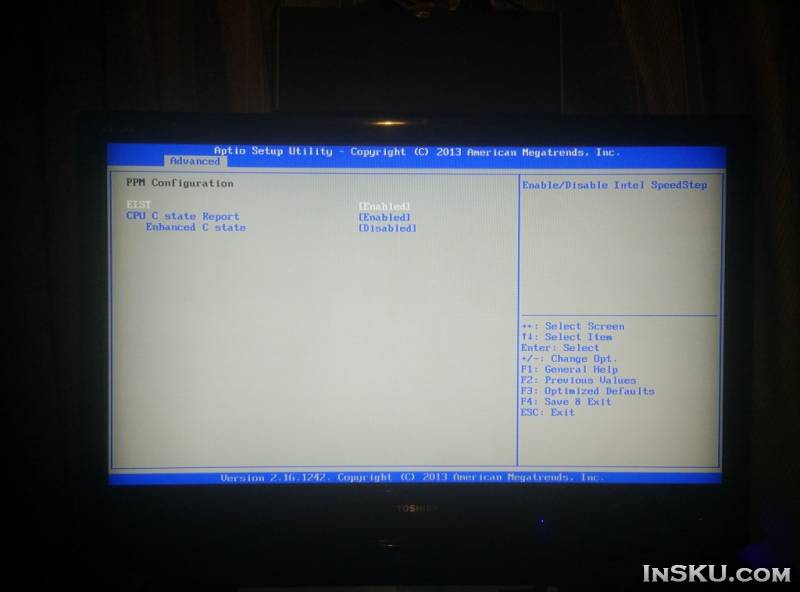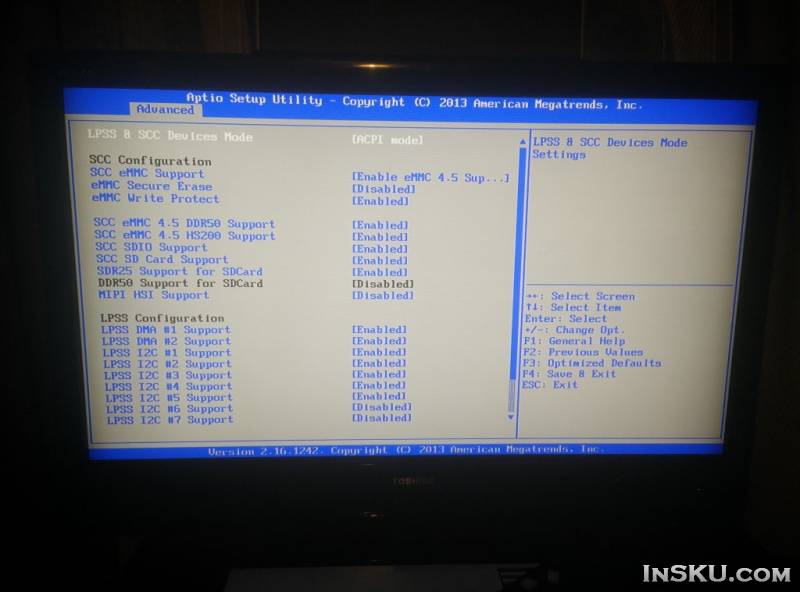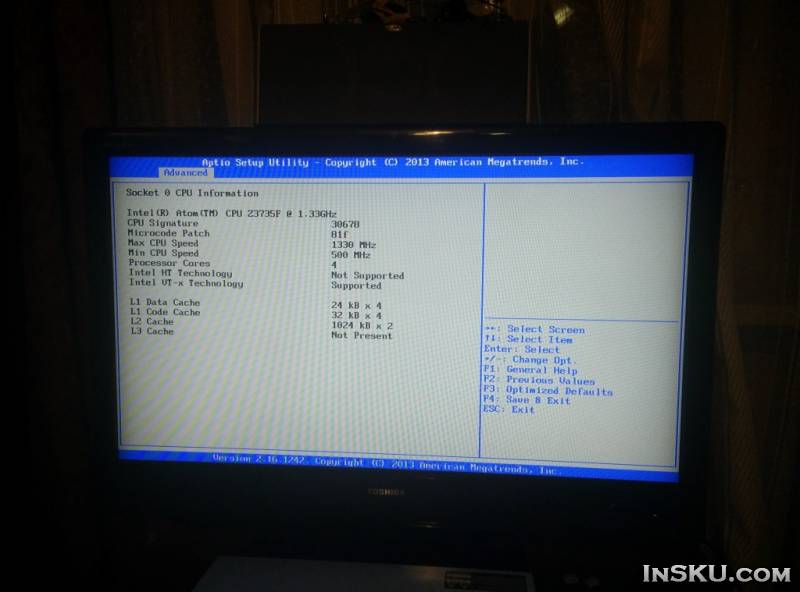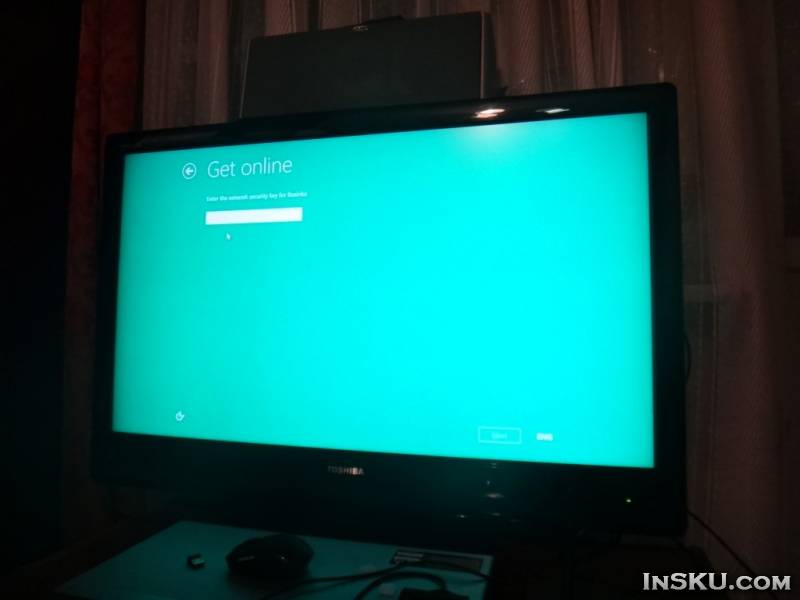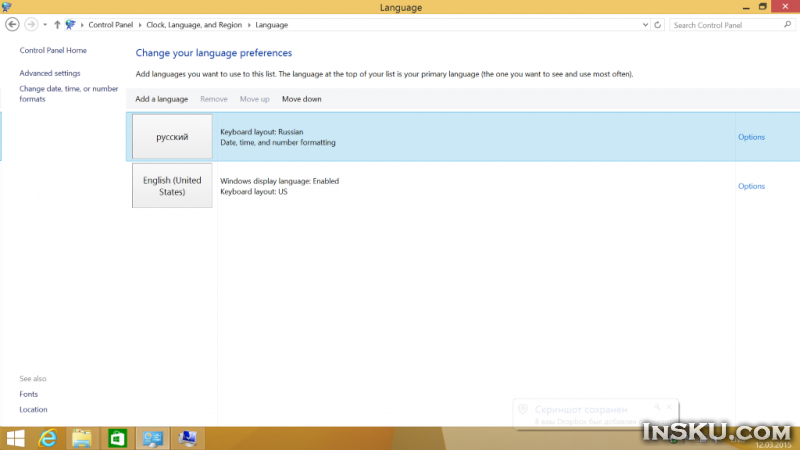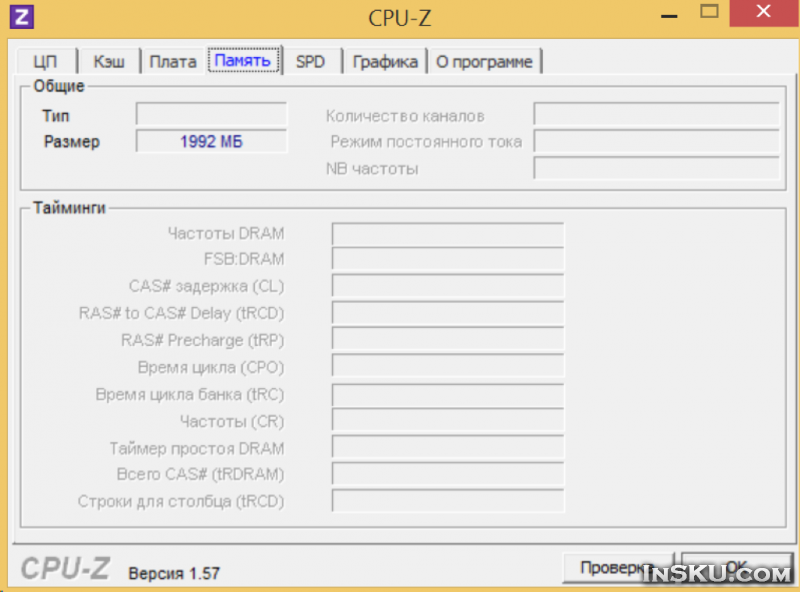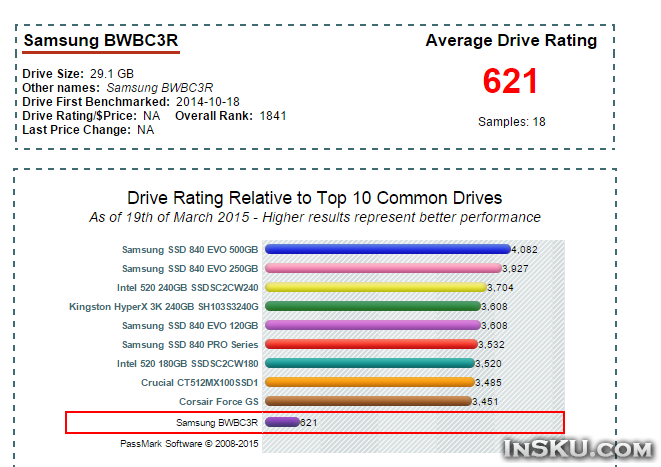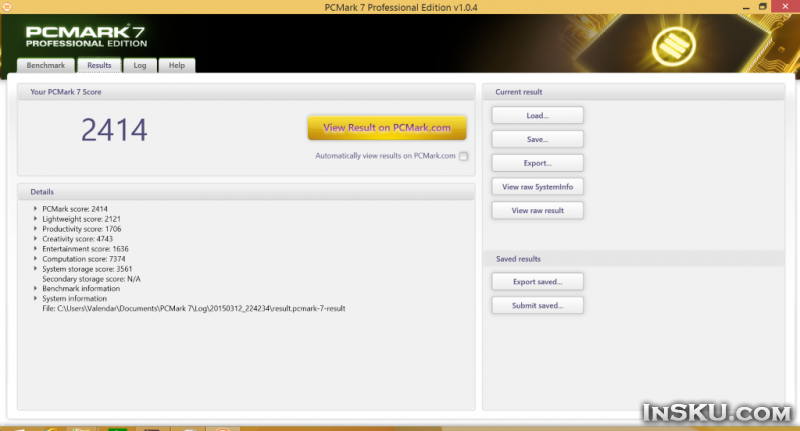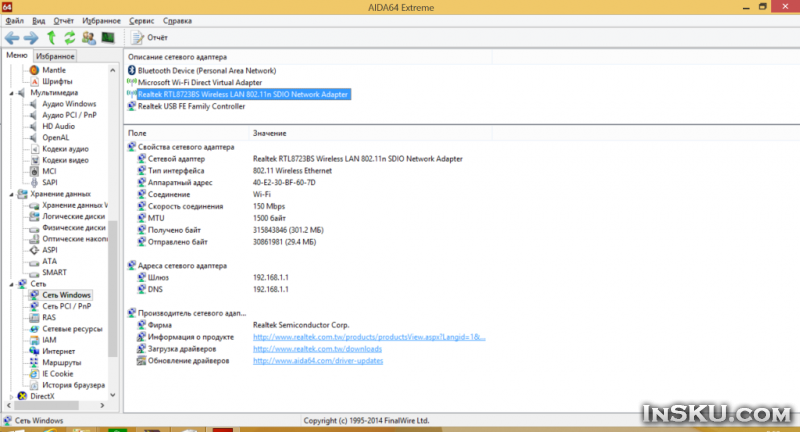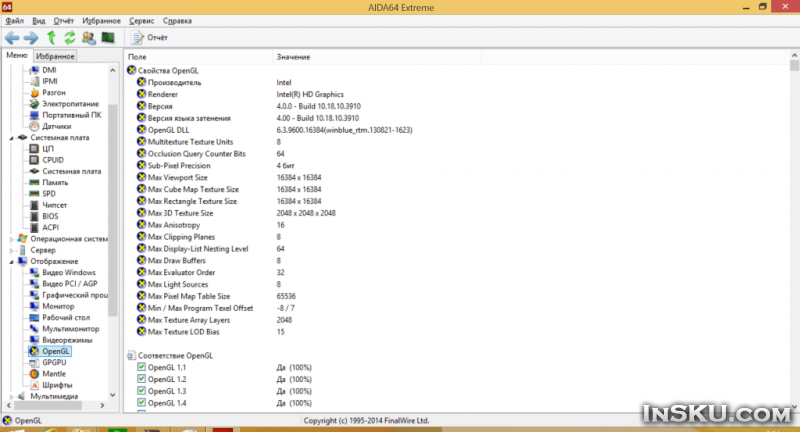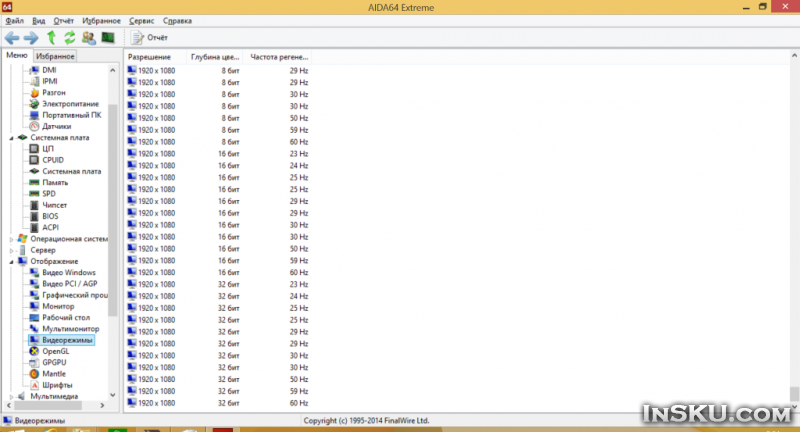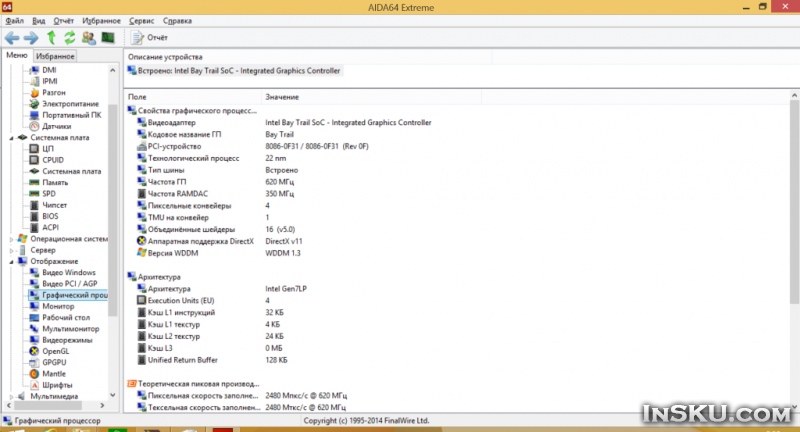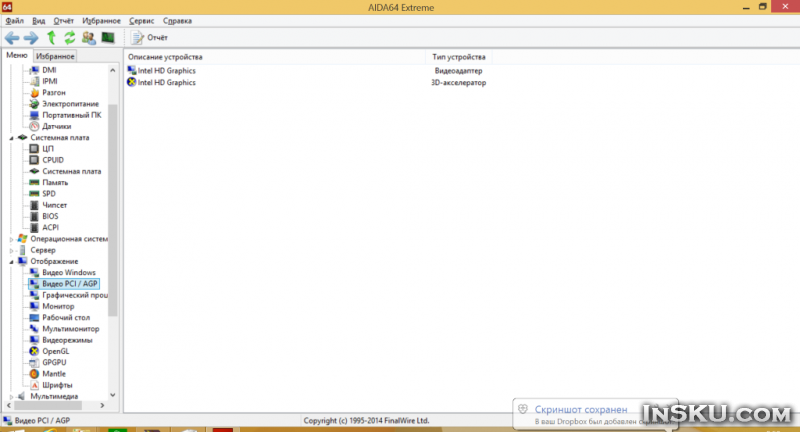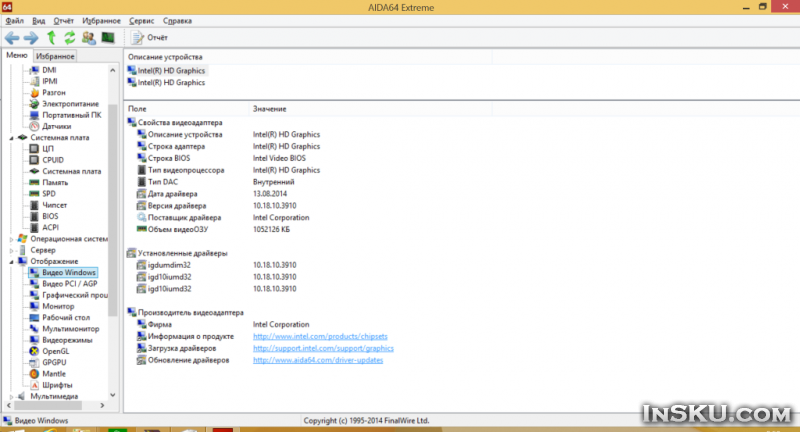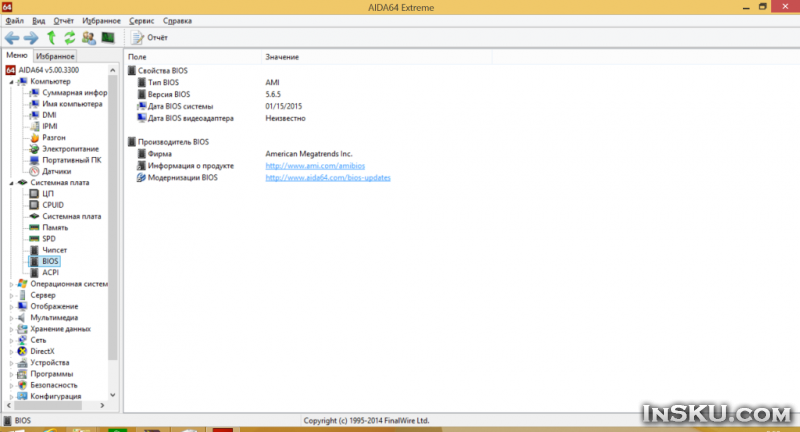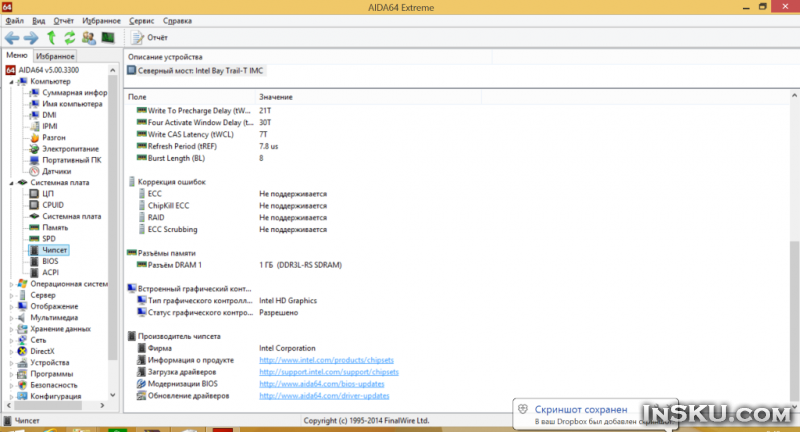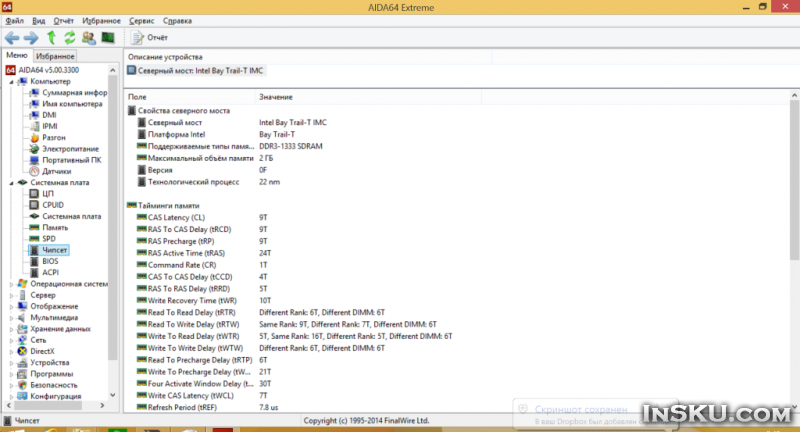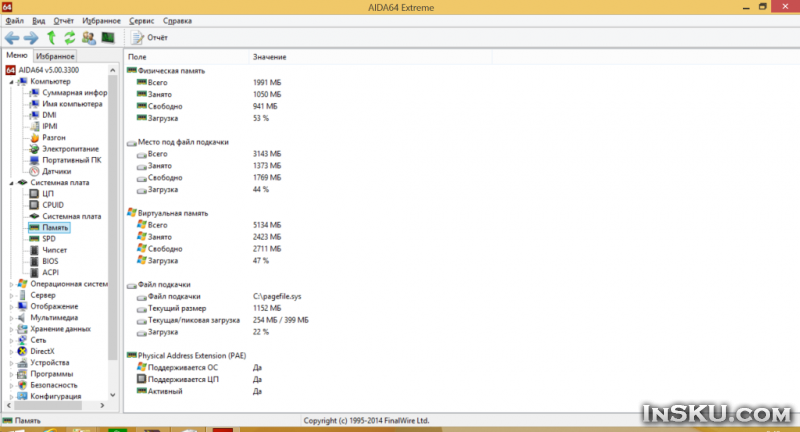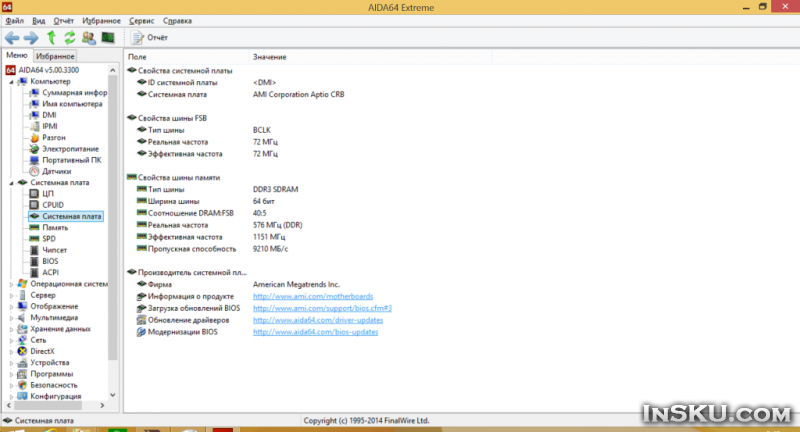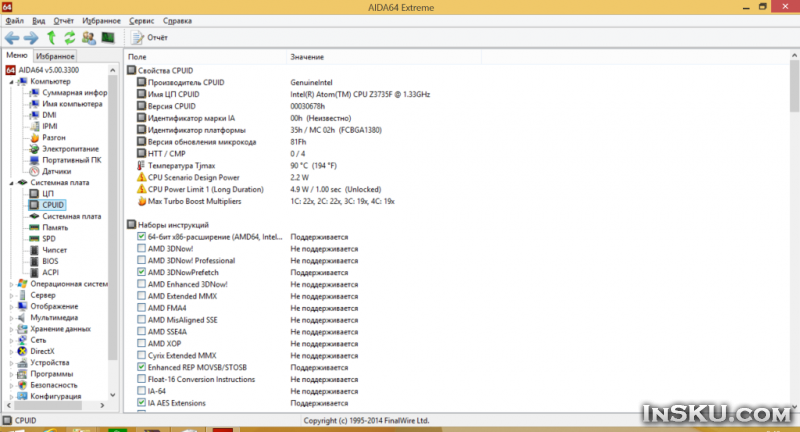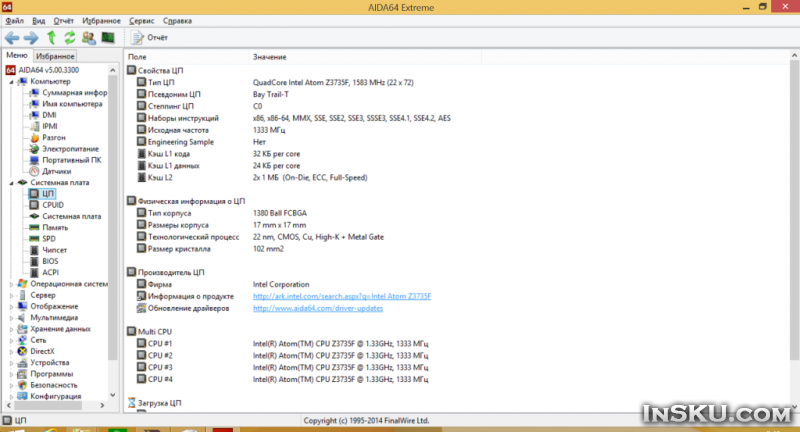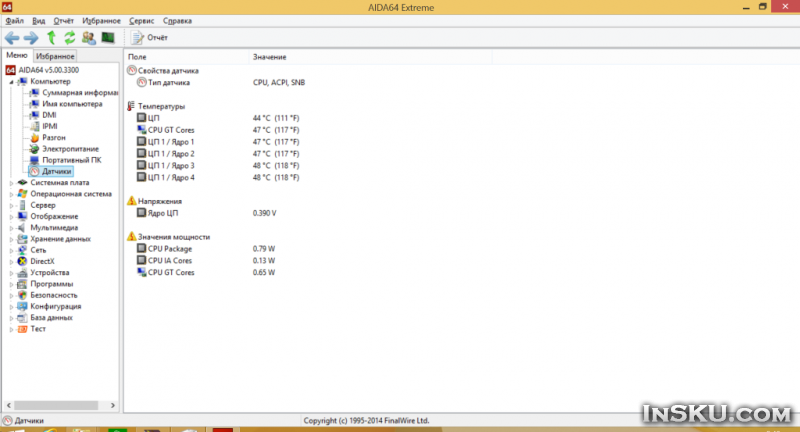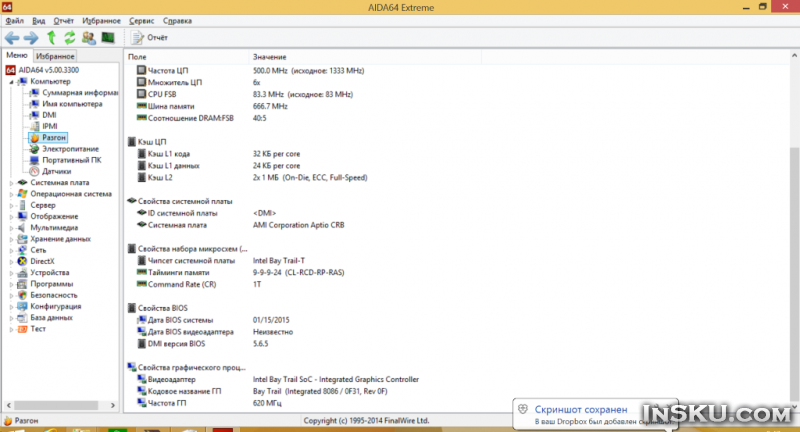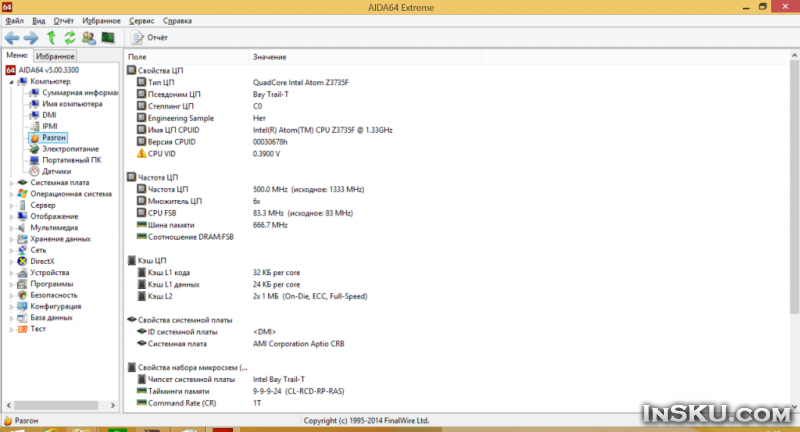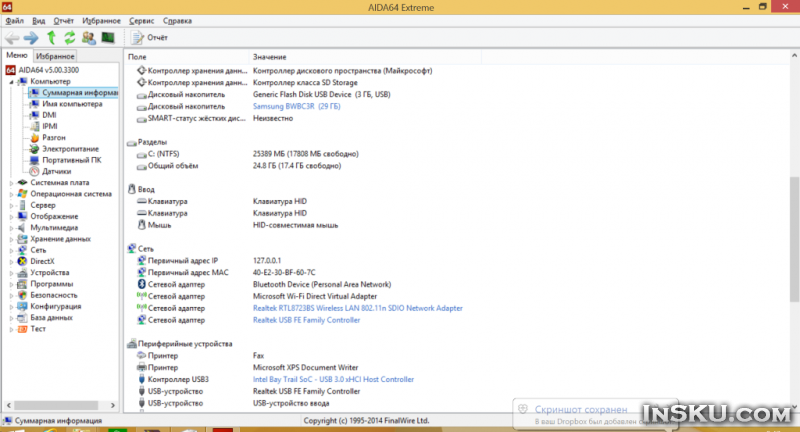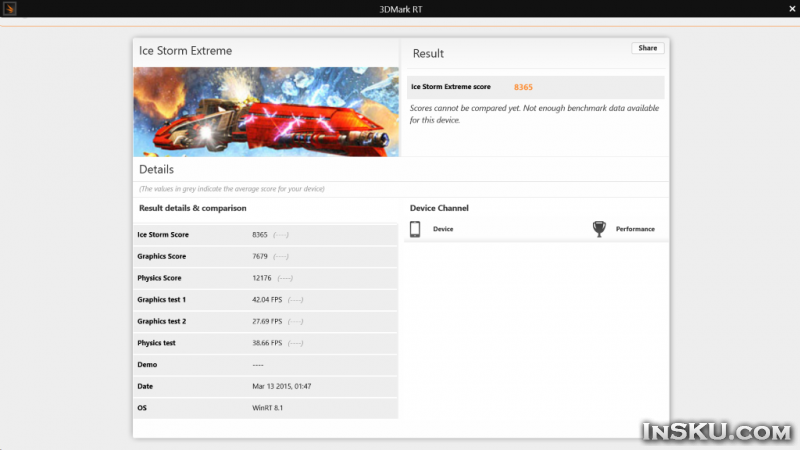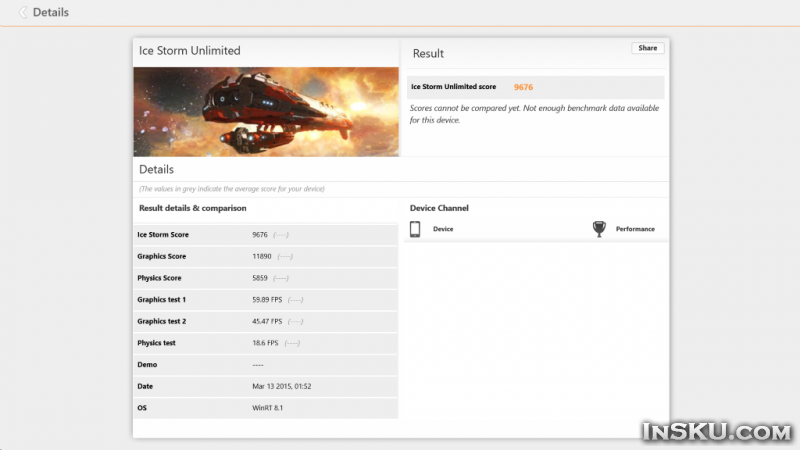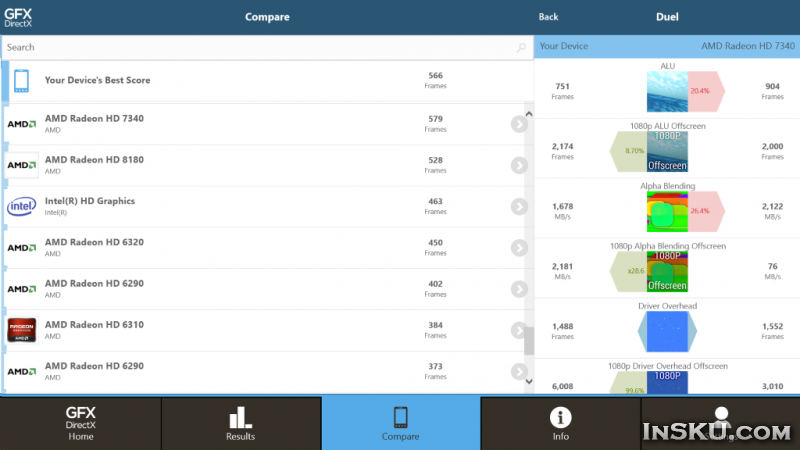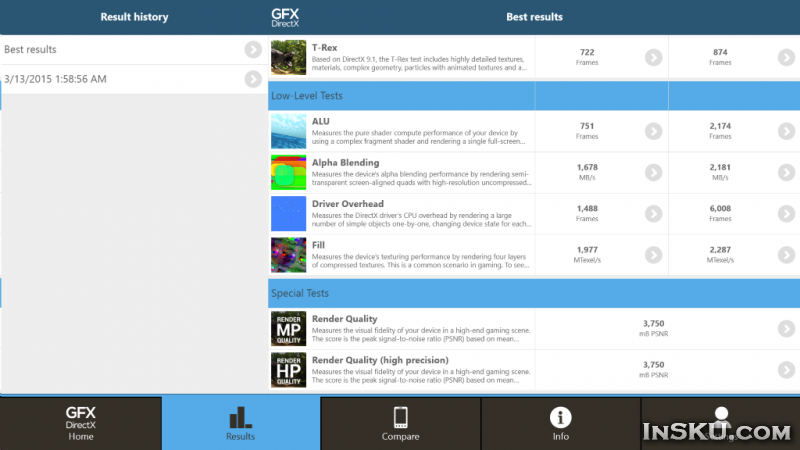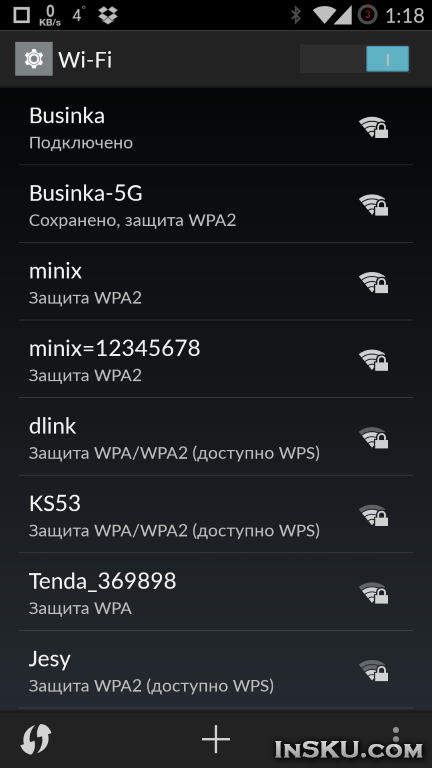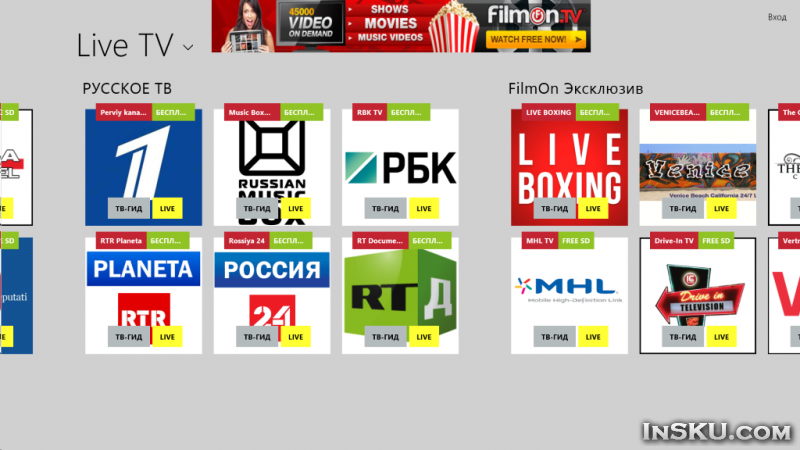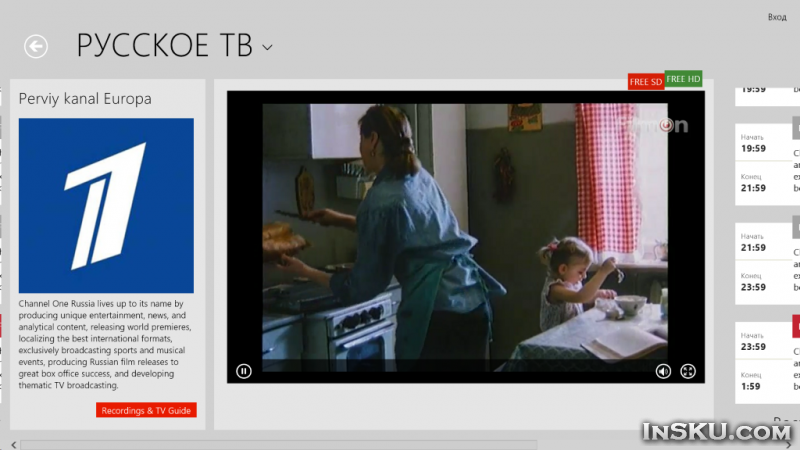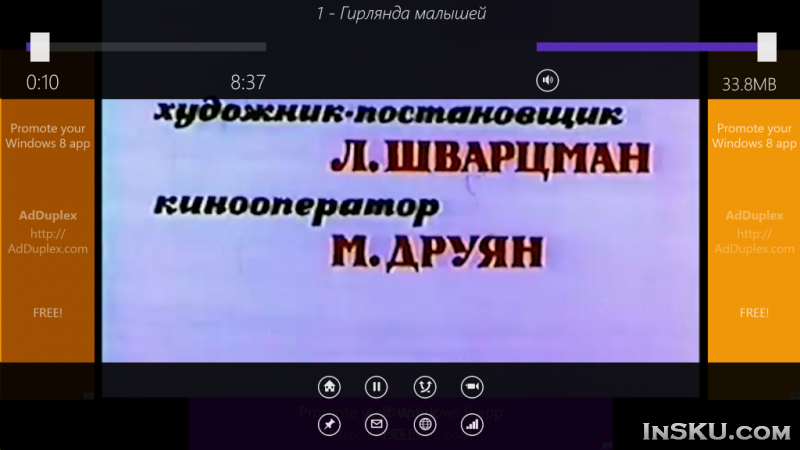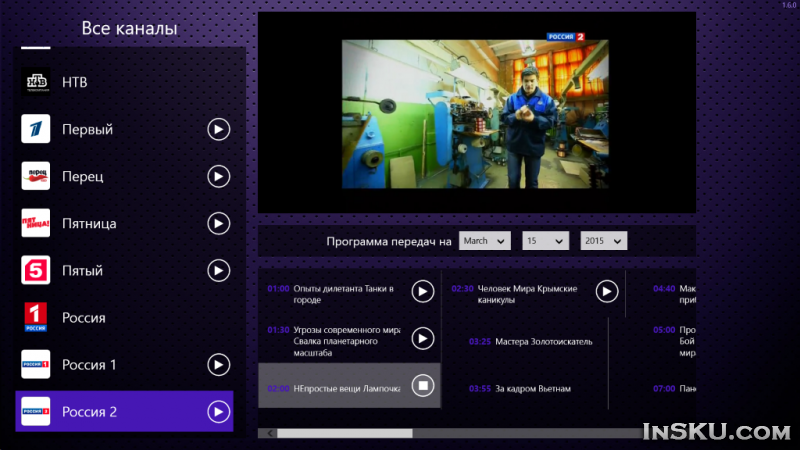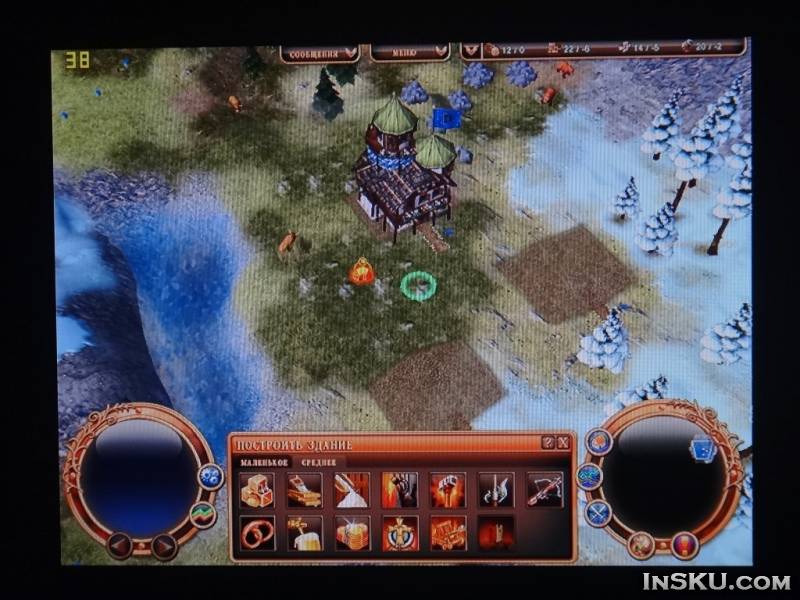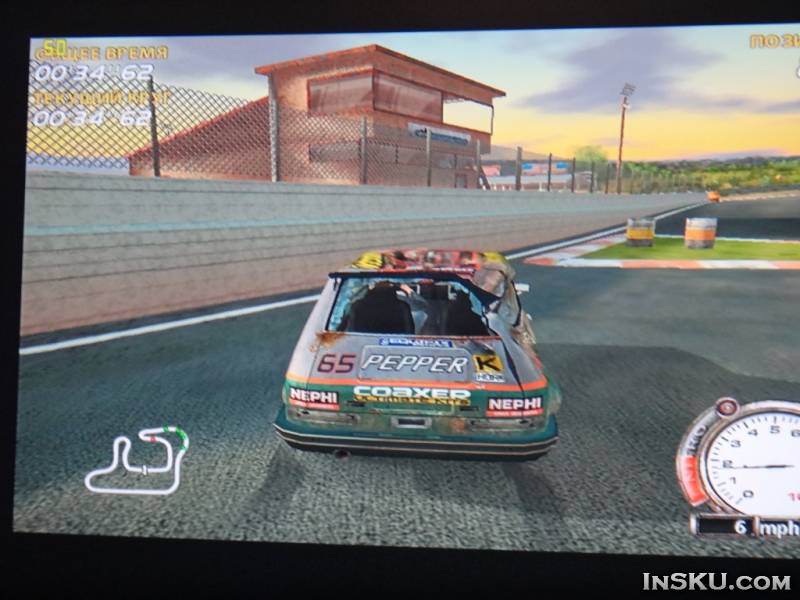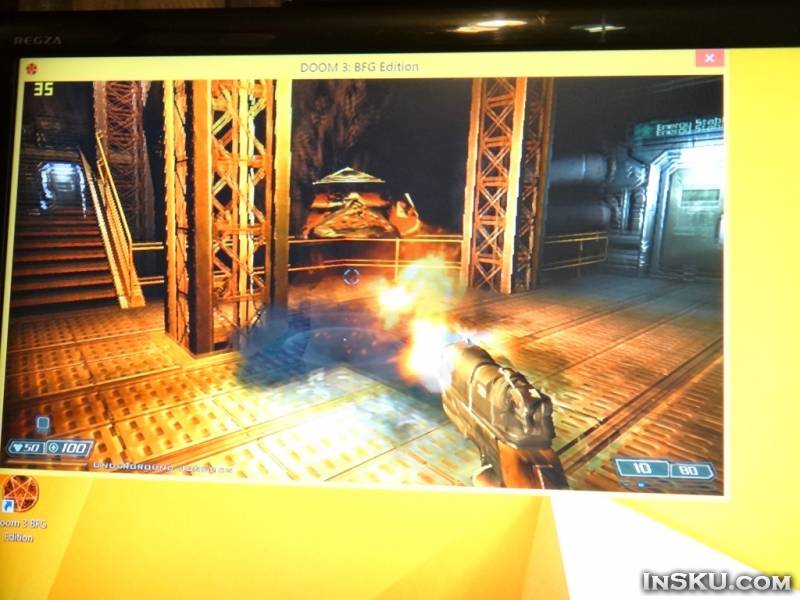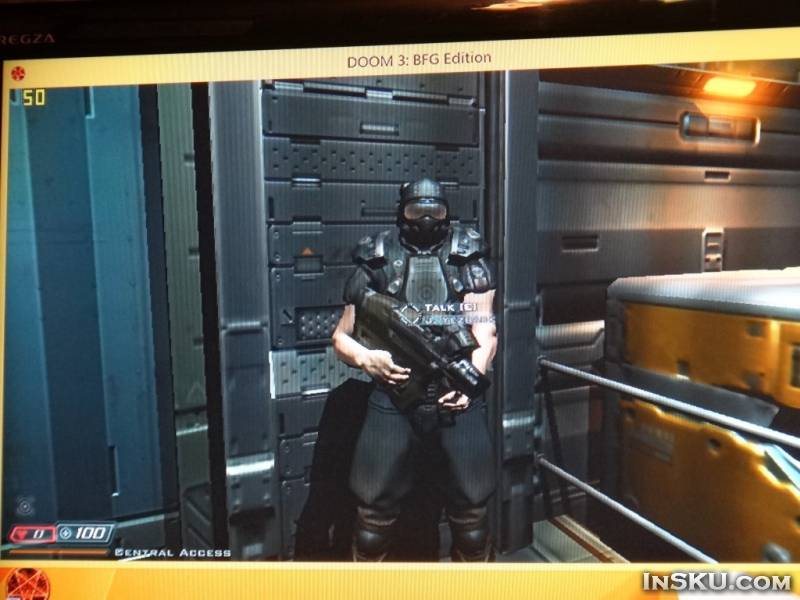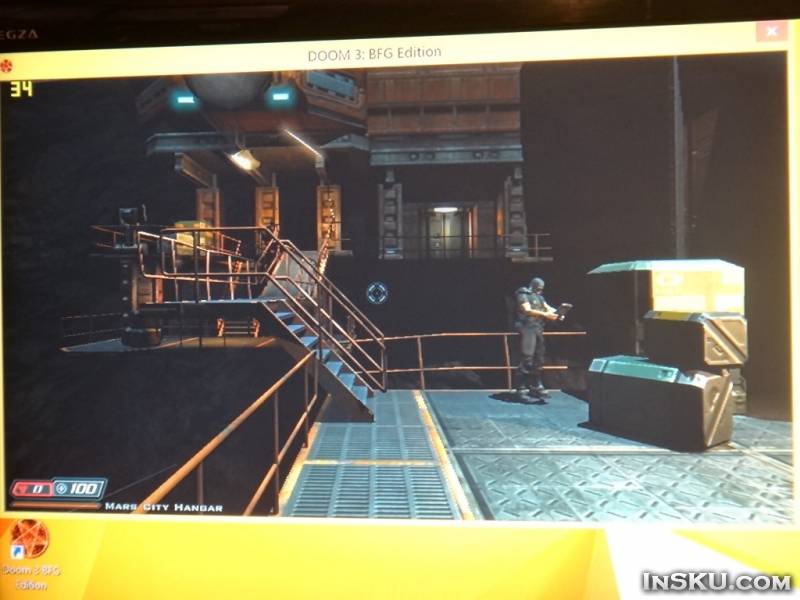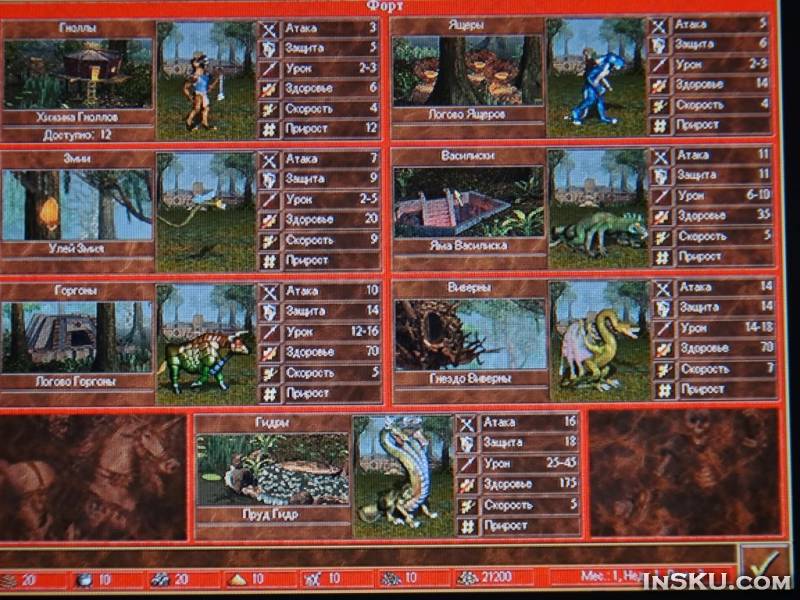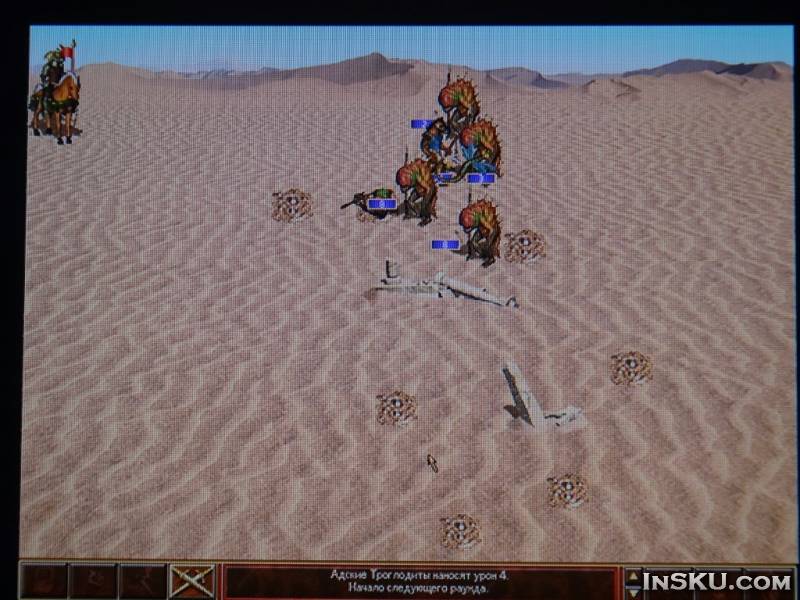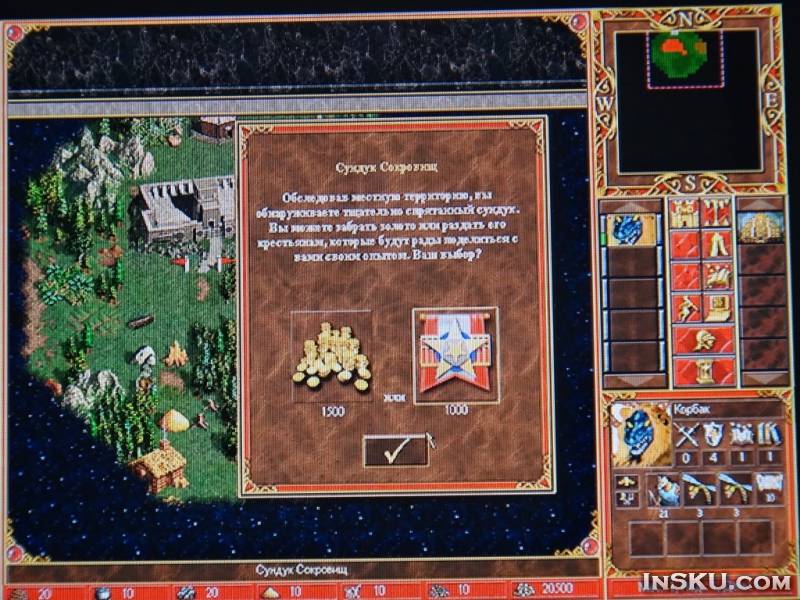Перейти в магазин ( )
MINIX NEO Z64 Z64W Windows TV Box Mini PC Intel Z3735F 64 BIT Windows 8.1 Quad Core 2G RAM 32G ROM XBMC KODI Bluetooth Black

Цена: $164.90 c купоном
После очередных посиделок, один из друзей насмотревшись на мою ТВ приставку захотел тоже превратить свой ТВ в нечто больше чем просто телевизор, а именного в смартв тв — «И кино посмотреть, и игры поиграть и не скачивая мультики ребетенку поставить». Ну что из этого вышло я предлагаю ознакомится под катом. Предупреждаю сразу — будет много фото, текста и видео. ТРАФИК.

Сразу скажу ЗАЧЕМ приставка — ведь многие скептики скажут — так планшет же удобнее и дешевле, как обладатель и планшета, и приставки (правда на андроиде и то то) но приведу контраргументы:
— внешний вид. ТВ приставка — это часть Вашего дизайна, снабжена ножками, антискользящими, и простым взмахом хвоста она в отличии от планшета не улетит на пол.
— наличие большего количества интерфейсов. , например, я не видел планшетов с RJ45 (Ethernet) разъемом и 2 полноценными ЮСБ портами. В приставке зачастую это все есть.
— более продуманное охлаждение. Наличие или возможность поставить дополнительные радиаторы, а значит, что приставка при тех же условиях будет меньше греться. а соответственно больше проживет.
— настроил и забыл. Планшет как не крути таскаем с собой, нужны различные программы для повседневной жизни вдалеке от ТВ, а тут поставил софт под свой вкус и доставляй помаленьку.
— Ну и постоянно отсоединять — подсоединять Экономия времени и долговечности интерфейсов.
— наличие или возможность прикупить пульт Да можно и юсб пульт или аэромышку, но кол-во ЮСБ в планшете ограничено ;)
— нет необходимости в дополнительном питании при подключении винчестера Планшет у меня не раскручивает ЮСБ веник, а без него тоже можно, но мне не удобно.
Это мои аргументы, спорить не хочу, у каждого своего мнения, но для меня эти критерии.
Ну только разубедить мне его, что давай возьмем Андроид, что мол дешевле не имели успехов. Только Винда, только хардкор, мол после Андроида он пересел на Винду и очень этому рад.
Пока посылка в дороге, которая заняла у меня 2,5 недели ознакомимся с характеристиками.
![]()
ХАРАКТЕРИСТИКИ
MINIX NEO Z64 Z64W is a smart Streaming Media Player with Windows 8.1 authorised edition.
CPU: Intel Z3735F
GPU: Intel HD Graphics
2GB RAM + 32GB eMMC ROM
Windows 8.1 with Bing OS
Support 1080P full HD
Bluetooth 4.0
Support XBMC KODI
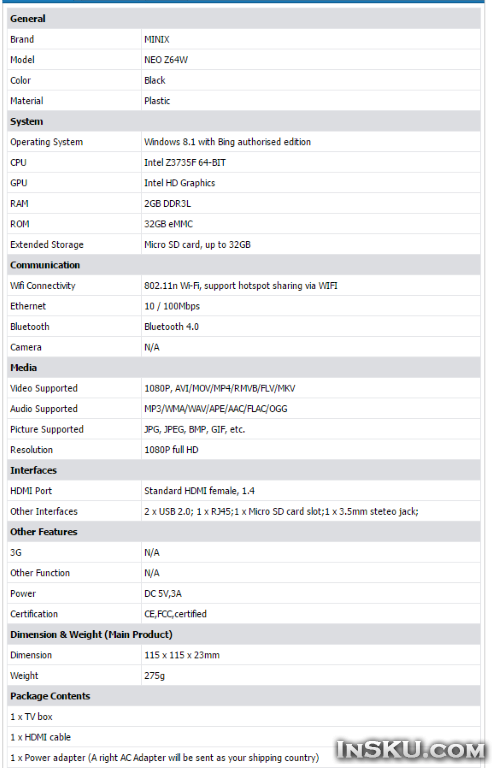
Как видим, довольно неплохо, особенно если учитывать 2Гб оперативной и 32 Гб встроенной памяти на 4ех ядерном процессоре.
Есть еще точно такая же ТВ коробочка, но с Андроидом на борту, цена дешевле и что покупать каждый решает под свои потребности.
УПАКОВКА И ВНЕШНИЙ ВИД
Поставляется вот в таком простом и невзрачном кулёчке. Цену для таможни написали что-то в районе 50$, так что можно не особо боятся квот при заказе.

Коробка не пострадала, и ка сейчас можно клеить антивскрывательные пломбы — тут китайцы пошли дальше просто затянули все в пленку.
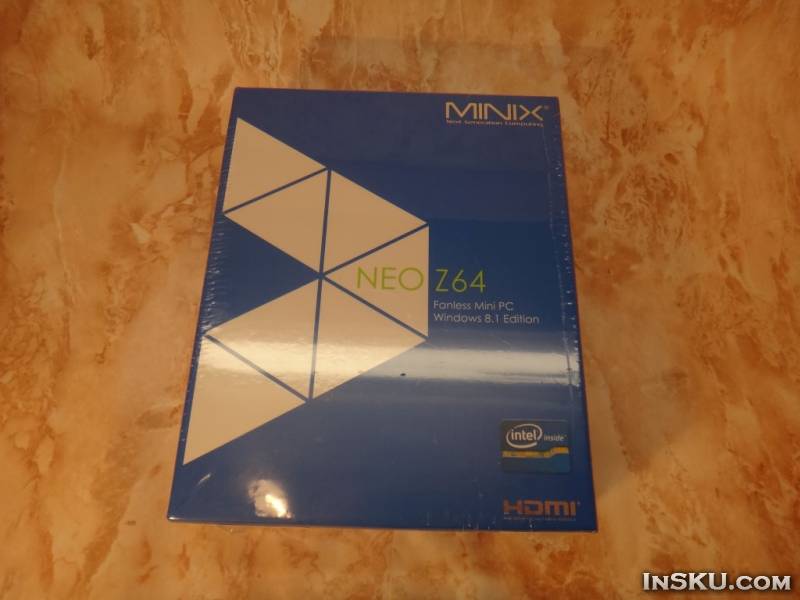
Полиграфия коробки довольно на высоком уровне, взял в руки имеешь вещь! Ну и не забываем, что «Интел внутри».
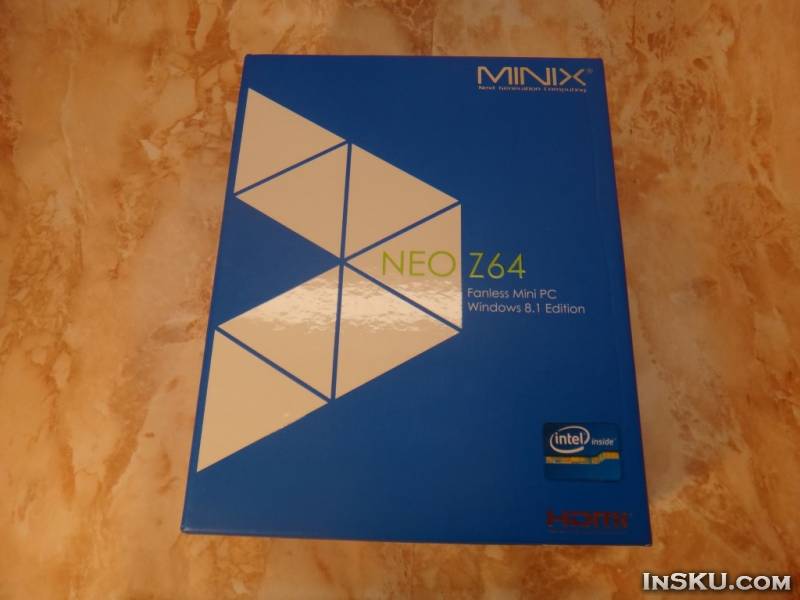

На обратной стороне нам кратенько описали характеристики, предложили присоединится к фейсбуку и сразу перейти на сайт через QR код.
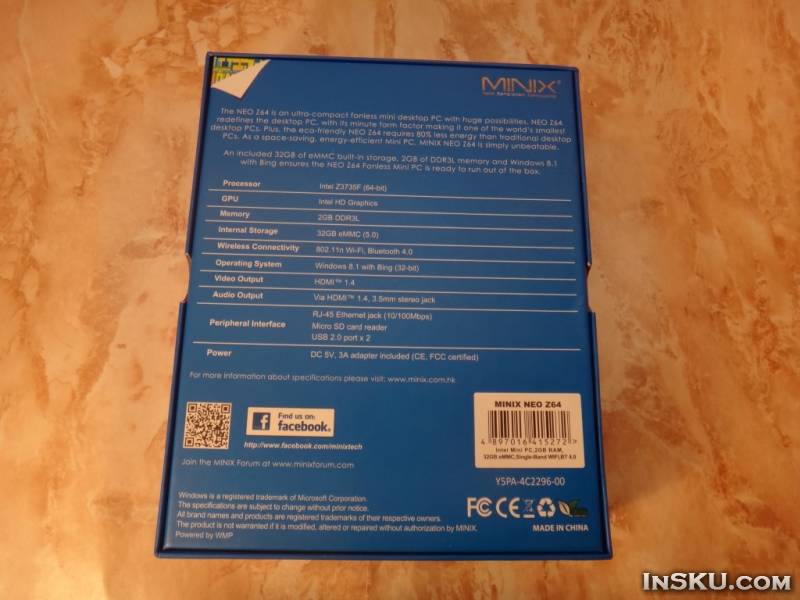
На одной из сторон голограмма тоже в наличии с сайтом производителя.

Не буду утомлять фотками коробки, для интересующихся закину под спойлер. Просто на каждой грани описаны основные «фишки» память, процессор и графика. Размеры коробки 17 на 21 на 5 сантиметров.
Дополнительная информация
Меня удивило, что, когда я тряс коробку внутри ничего почти не шевелилось, хоть вес коробка и имела. Странно, подумал я. А разгадка оказалась проста, это почти тютелька в тютельку ниша в которой находилась ТВ приставка. Наверх для надежности положили инструкцию и макулатуру рекламную.

Даже для антенки нашлось свое отверстие. Так что за доставку можете не переживать. Я переживал за другое, и скажу очень переживал. За что я переживал — расскажу при вскрытии коробки.

Комплект поставки довольно нехитрый. Я немного забегу вперед и сразу посоветую брать аэромышку или мини блютус клавиатуру, сейчас как раз выбираем, что больше подойдет, благо обзоров на них валом.

Линейка у производителя MINI довольно немаленькая, и выбор есть среди ТВ коробочек на Виндовс или на Андроиде.

Вот кстати пульты и аэромыши тоже есть, сейчас приглядываемся к ним тоже.

К инструкции подошли тоже с профессионализмом, перевод на твердую пятерку, видно, что переводчик не гугл ))
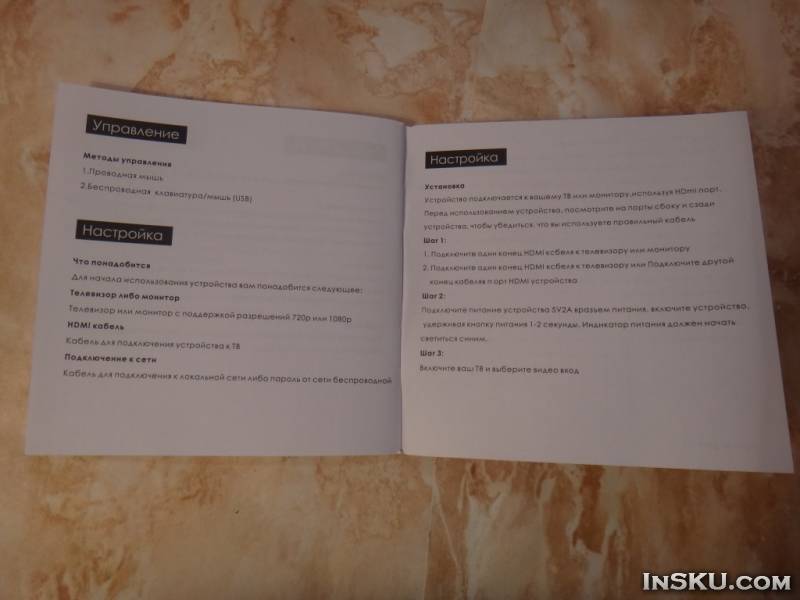

Метровый 1.4 HDMI кабель, контакты само собой «позолоченные» )) Кабель не хлипкий, не бронирован.


Вилка европейская, это тоже плюс не придется баловаться с не очень как показывает практика, переходниками! На выходе адаптер питания выдает 5В и 3А.

Ну и как положено качественной вещи — бренд прописать не забыли, а то перепутаете зарядное и пыш пыш, горело синим ))

Передняя панель приставки смотрит на нас окошком ИК приёмника и маленьким светодиодом. Светодиод приятно порадовал, он ненавязчиво светит голубеньким в режиме работы и не горит, когда приставка выключена или засыпает.

На задней части, слева на право пошли такие выходы и выходы. Стандартный 3,5 разъем для подключения наушников или колонок допустим. HDMI интерфейс. RJ45 10/100 Mb/s разъем. 5V вход питания.

На правом боку удобно расположились немного утопленная кнопка включения, разъём под микроСД карту и два USB 2.0.

На правой стороне только WiFi антенна которая складывается в 2 ух плоскостях.

На крыше производитель не забыл выдавить название.

Есть окошечко ИК приемника, можно прикупить пульт и тогда пользоваться данной приставкой станет еще интереснее!

На нижней СТАЛЬНОЙ части антискользящие ножки и наклейки. И отверстие для сброса БИОСА или перепрошивки (Андроид).

Размеры приставки 11,5 на 11,5 см., (квадрат Малевича такой себе)) и высота 2,3 см.
Дополнительная информация
ВНУТРЕННЕЕ УСТРОЙСТВО
Отколупнув одну из ножек, беспрепятственно добираемся к винтам крепления корпуса. Никаких пломб производитель не поставил, поэтому со смелой душой лезем открывать.

Нижняя часть, как я и писал выше стальная для лучшего теплоотвода.

При разборке будьте внимательны дабы не оторвать провод антенна и не вырвать батарейку. Как видим радиатор идет через почти всю плату и захватывает все важные компоненты. Вот теперь я расскажу, чего я боялся. Я очень боялся, что радиатор просто приклеят к процессору и не закрепят его и тогда при транспортировке, тяжелый радиатор повреждает дорожки процессора и с большой долей вероятности приставку придется ремонтировать или выкидывать. Тут аж двумя винтами радиатор прикреплен к плате, повреждений бояться не стоило.

Второй плюс — это довольно массивная пластина для теплоотвода, которая лежит на радиаторе. рядом на клее сидит 3В аккумулятор БИОСа.

Есть возможность подключить COM порт, что весьма неожиданно. + кучка перемычек, я трогать не стал — оставил как есть!

Окно на передней части под ИК диод не фейковое. ИК диод есть — надо просто пульт! Так же рядом разъем для неизвестного шлейфа.

Плата чистая, все элементы без соплей или не смытого флюса.

Радиатор довольно высокий (сорри фокус ушел на припой ЮСБ).

На задней части ничего интересного нет, она почти вплотную прилегает к задней крышке, оставляя небольшой зазор.

Единственная кнопка на задней части это сброс. Сбрасывает БИОС на значения по умолчанию если вы ковырнувшим в нем отключили, например, загрузку или как я видеокарту встроенную))) Просто зажимаем на 2 секундочки и включаем. Так же служит для перепрошивки (но это для Андроид версии).

Так как нет термопасты, да и товарищ уже косо смотрел радиатор я снимать не рискнул, но без информации оставить тоже не могу. Все чипы, память и т.д. — от именитых брендов, что доказывают скрины ниже и тесты еще дальше )).
Дополнительная информация
BIOS
Перед первым запуском я подключил ЮСБ хаб, а к нему беспроводный клавиатуру, мышку, внешний жесткий диск и noname джойстик (по правильному геймпад). Как и у компьютеров долгое продолжительное постукивание на кнопку DEL на клавиатуре вызовет магию)) в виде попадания в БИОС компьютера.
НА эту тему вспоминается бородатый анекдот «Обидится ли девушка, если её назвать BIOS-ом???» — ответ найдет каждый сам, публиковать его я не буду — девушкам искать ответ не рекомендую )))
BIOS, как и сама приставка довольно свежие 15 января 15 года.
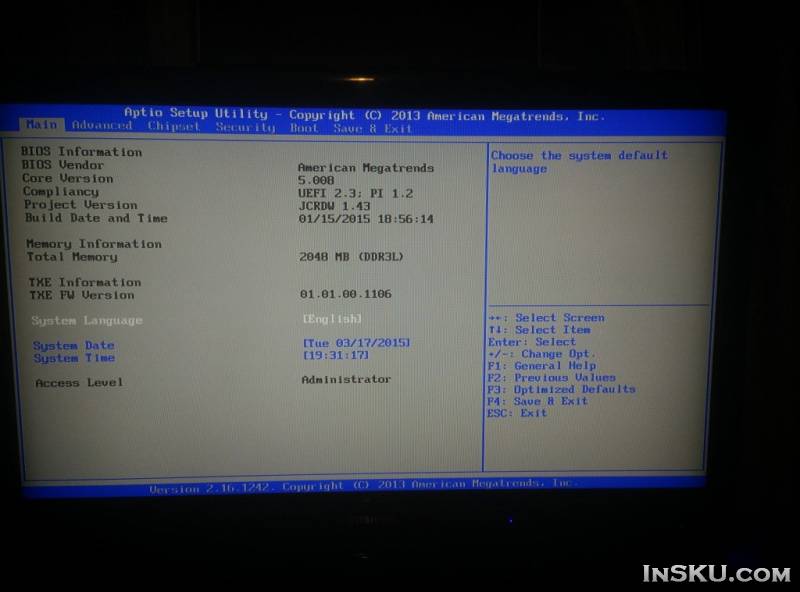
Память работает на частоте 1333 MHz + доступны настройки.
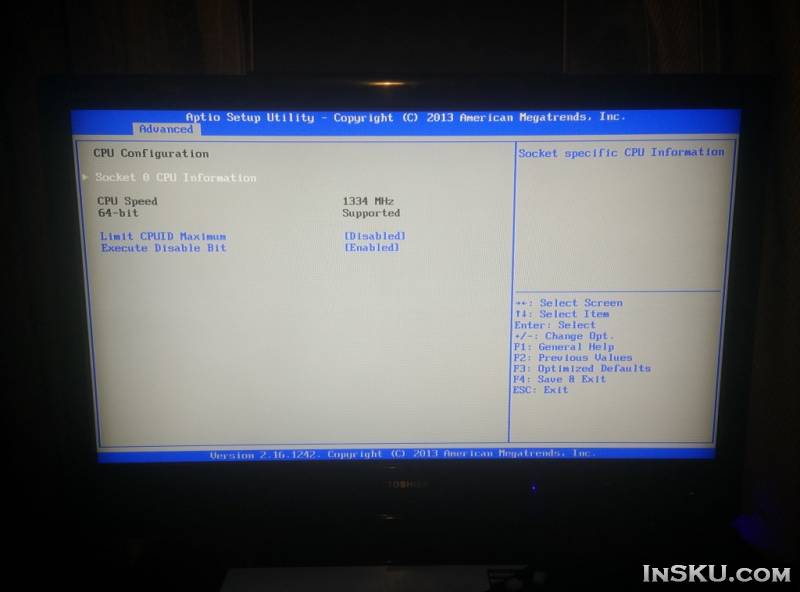
Остальную информацию смотрите под спойлером в видео обзоре.
Дополнительная информация
Я, как и писал выше, что подключено. В БИОСе все устройства видны и определились.
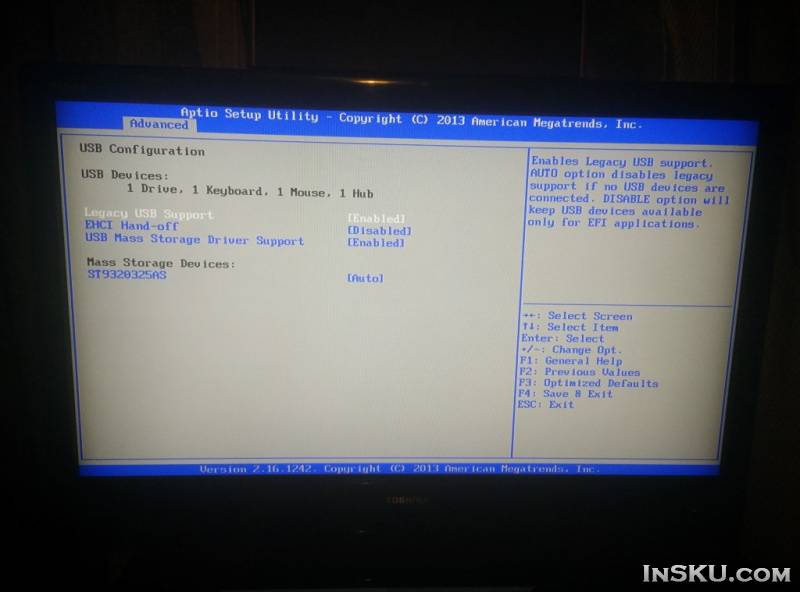
Информация дополнительные сенсоры и возможности.
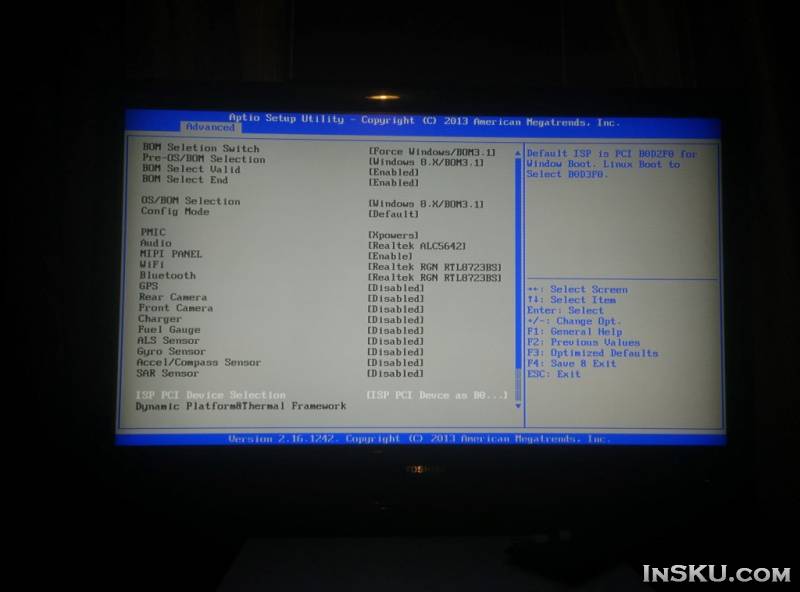

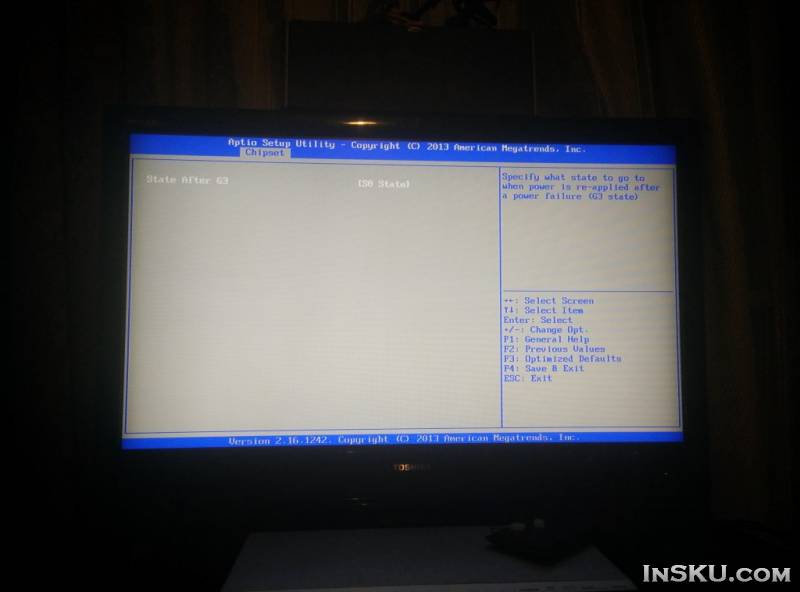
Настройка встроенной видеокарты. Я даже й раз случайно отключил ее — пришлось сбрасывать БИОС.
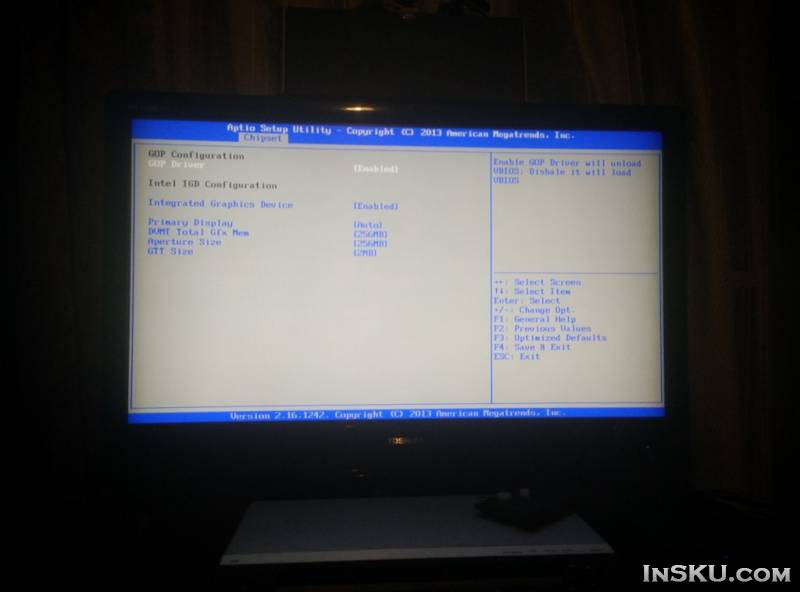
Вот что-то мне подсказывает, что все же можно тут сделать ДуалБут. Надо почитать информацию на профильных форумах.
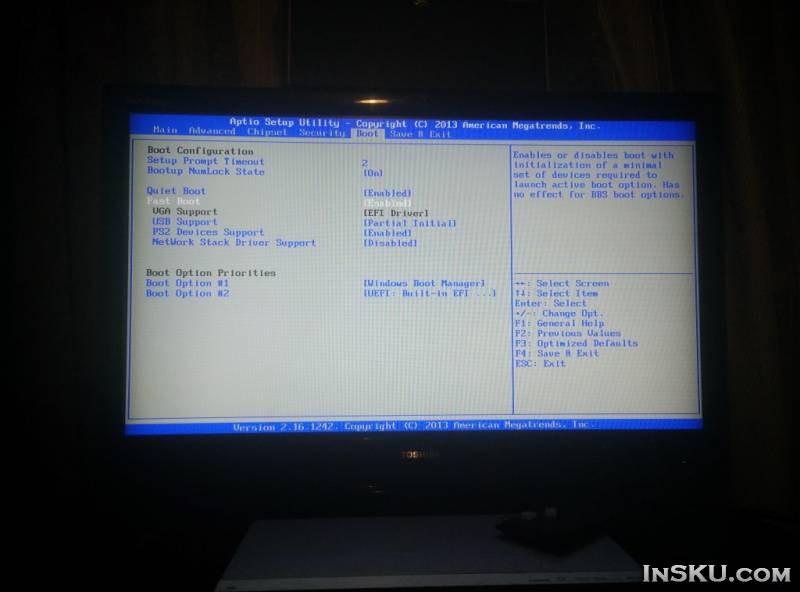
ПЕРВЫЙ ЗАПУСК
Я часть буду показывать скриншотами, часть фотками, простите не везде есть возможность снять скрин.
Надпись MINIX это все запускается после включения. Забегаю на перед скажу, что время ПОЛНОГО включения из ВЫКЛЮЧЕННОГО состояния (физически из розетки вытаскиваем) занимает примерно 12-15 СЕКУНД!!! Это можно проверить в видео обзоре — реально быстро, так как Виндовс установлен у нас не на жестком диске, а на что-то типа SSD.

Предлагает выбрать регион и язык — я правда не очень понимаю зачем, так как далее все равно придется переключать уже в винде.
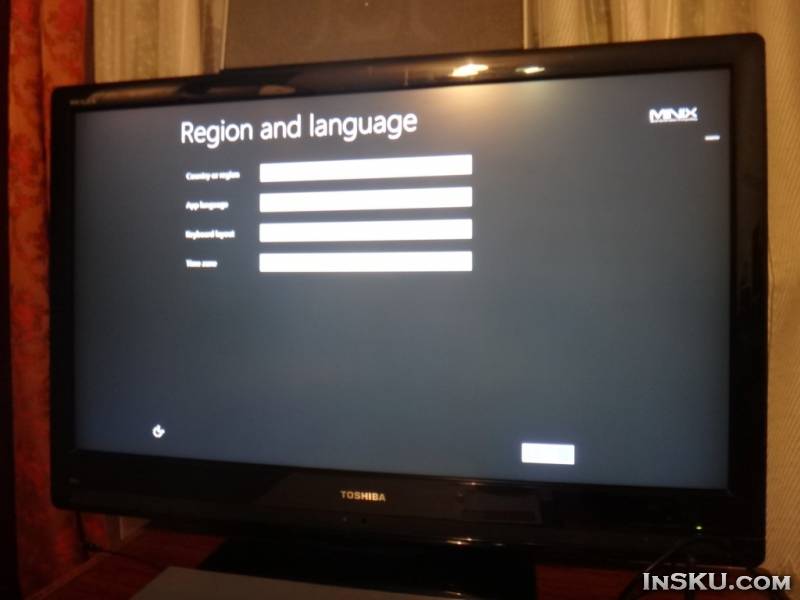
Ну так как все лицензионное, нас попросят принят пользовательское соглашение Microsoft.
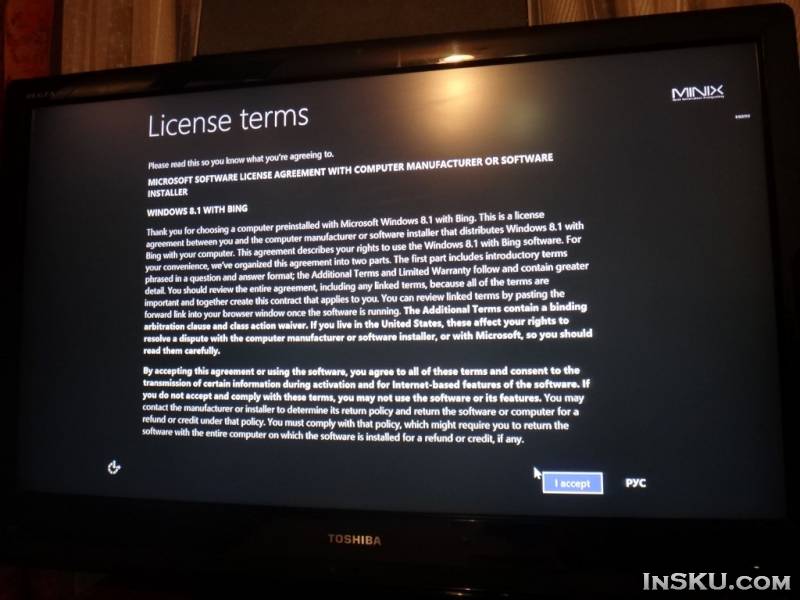
Выбираем тему, которая вам больше по душе.

Ну и далее можно продолжать настраивать или использовать экспресс настройку, что я и выбрал.
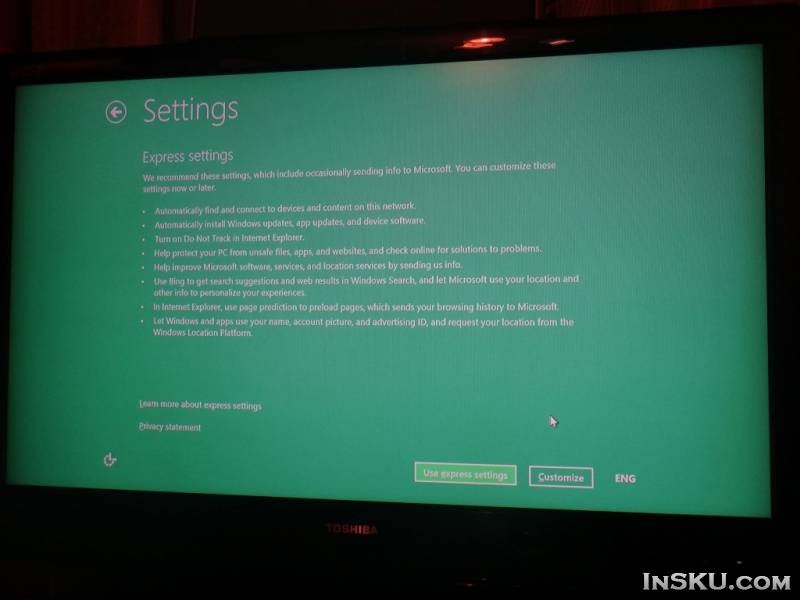
Далее опять регистрация… Заставили зарегаться в корпорации зла)) Но в целом региться рекомендую — сразу получите место в облаке, бекапы сделать там или просто фото сохранять.
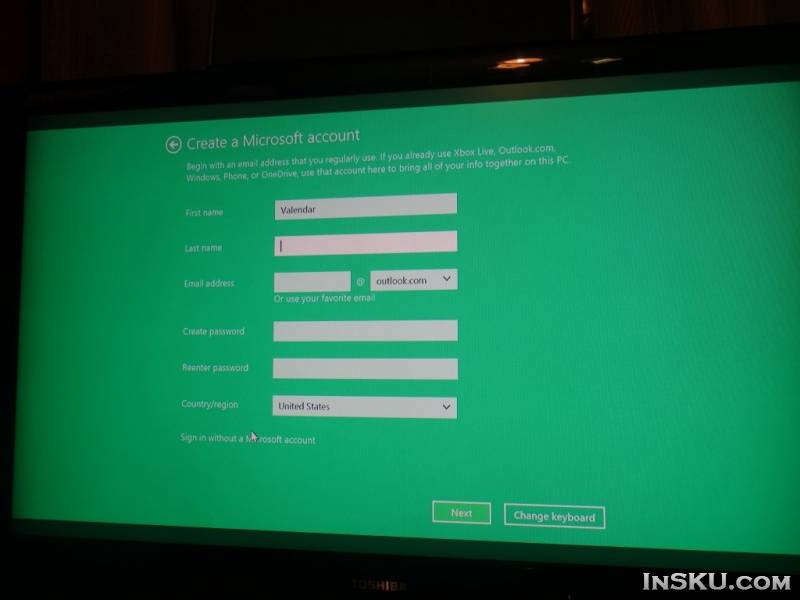

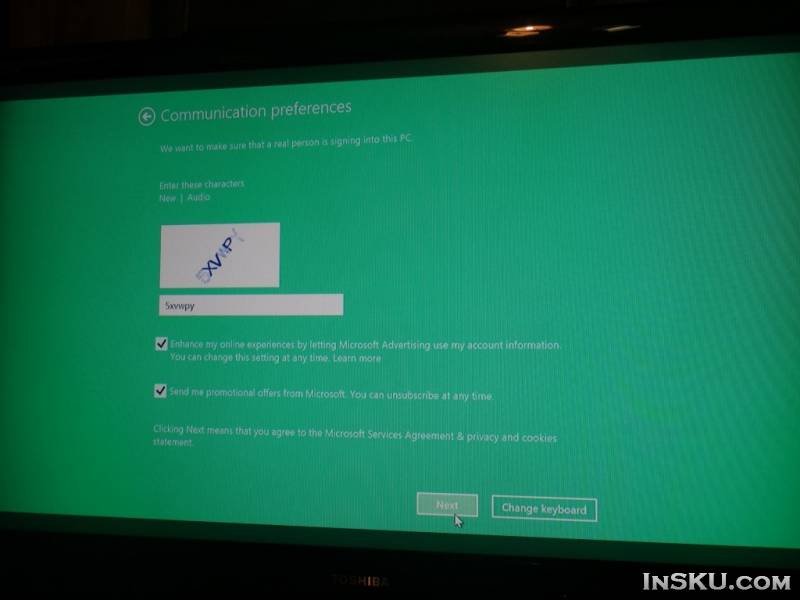
И вот потом примерно 10 минут висела такая табличка, мол обновляемся ожидайте.
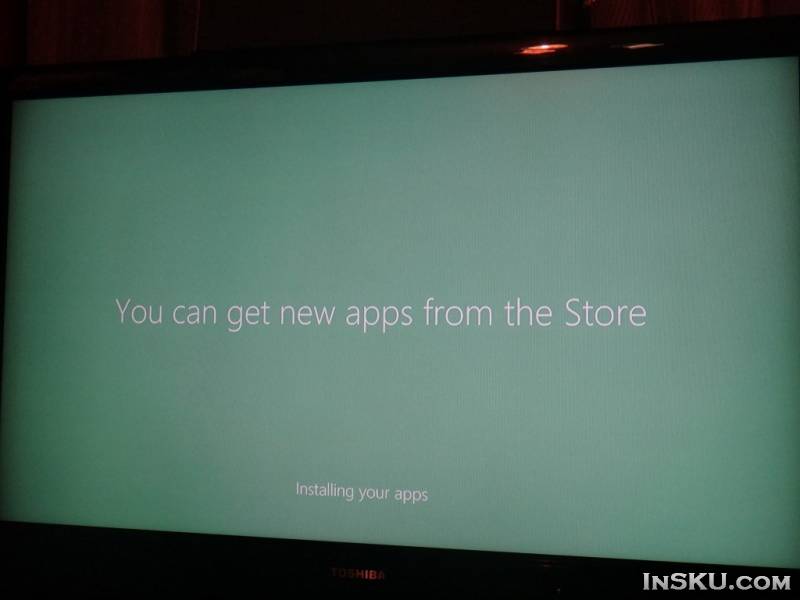
Ураа плиточки. Но все на английском языке (((( Но это не проблема, дальше я расскажу, как все сделать по-нашему.
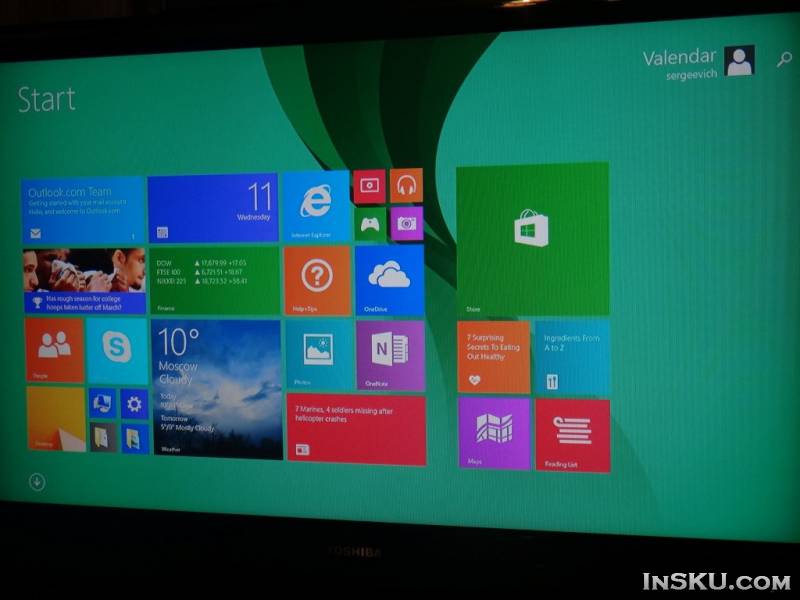
И даже разрешение сразу встало такое как надо 1920*1024 FullHD.
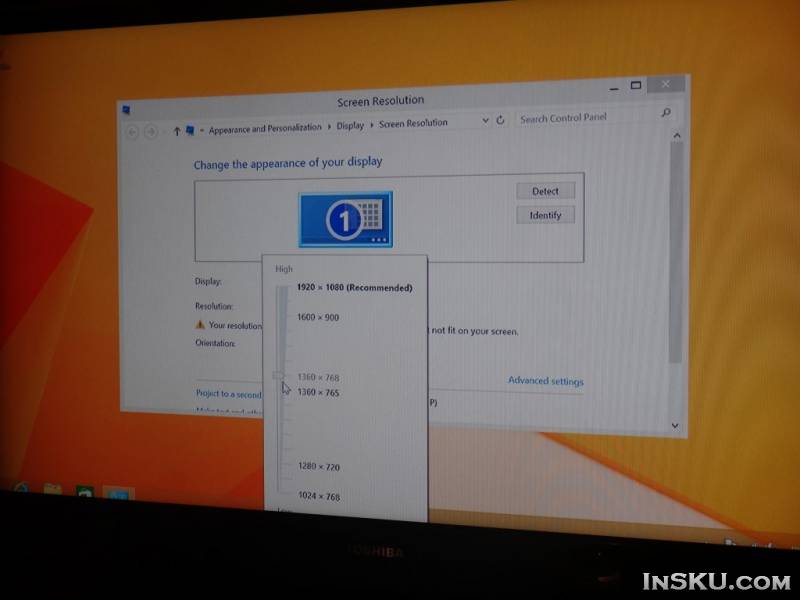
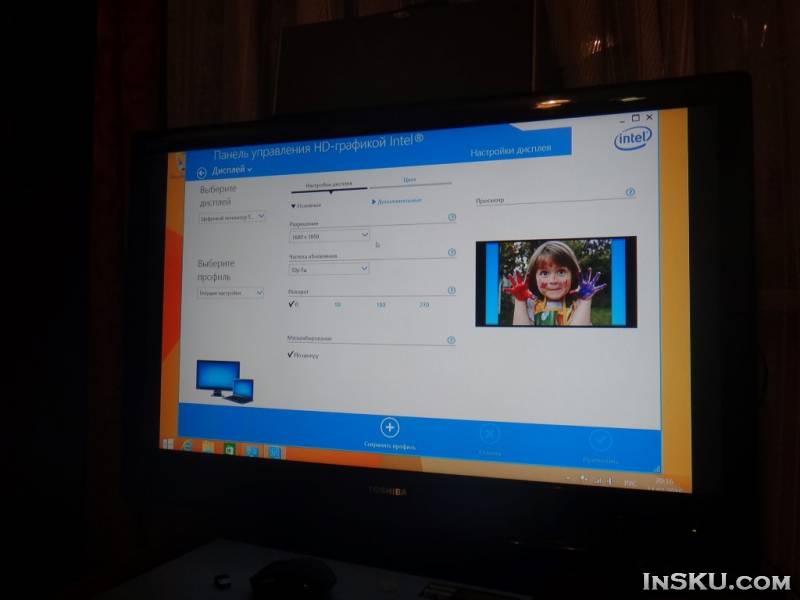
Информация о системе нам выдает такую картинку. Все активировано и все лицензионное. Памяти 2Гб, процессор Intel Atom 4 по 1,33 GHz х64, сама система 32-ух битная.
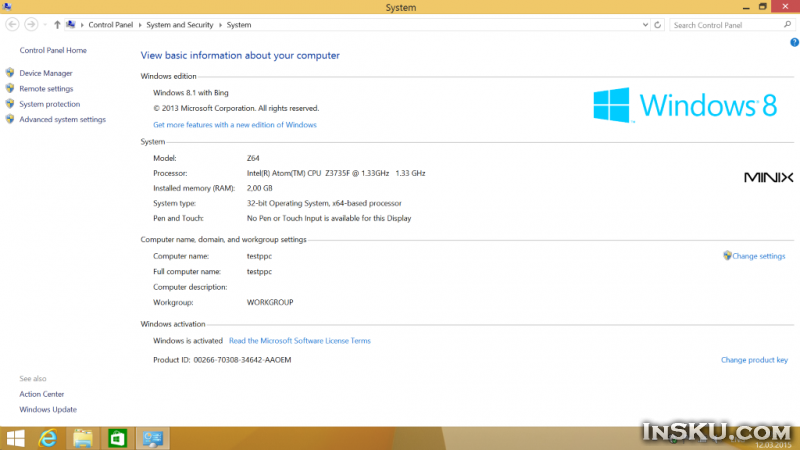
РУСИФИКАЦИЯ ИНТЕРФЕЙСА
Переходим в панель управления и просим добавить язык.
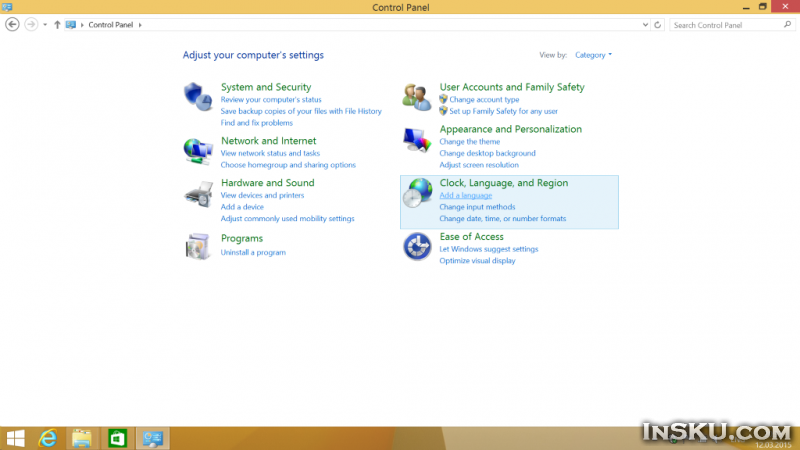
Что бы не утомлять тех, кому это не надо, я все спрятал под спойлер.
Дополнительная информация
В меню добавления языка русский уже был, но если его нет просто жмем на ADD A LANGUAGE и выбираем из списка нужный.

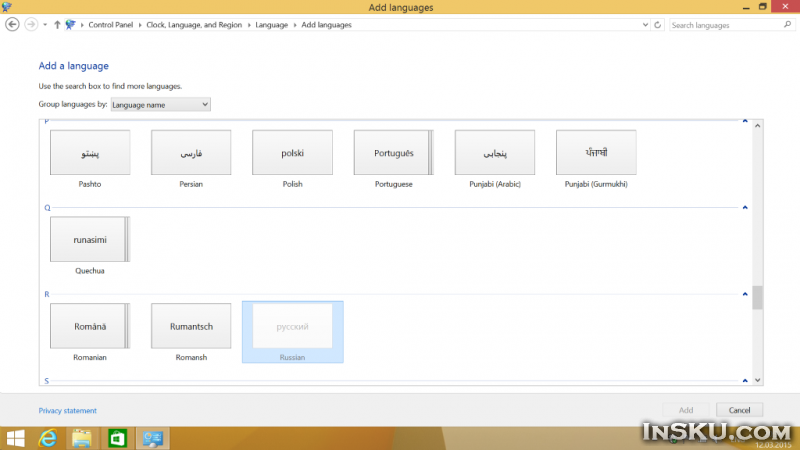
Переходим в подменю Clock, language and Region.
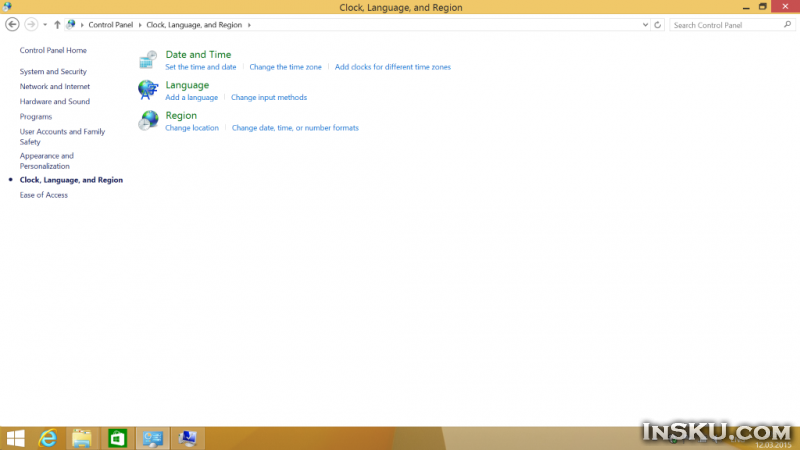
Ну и нажимаем «Download and install....»
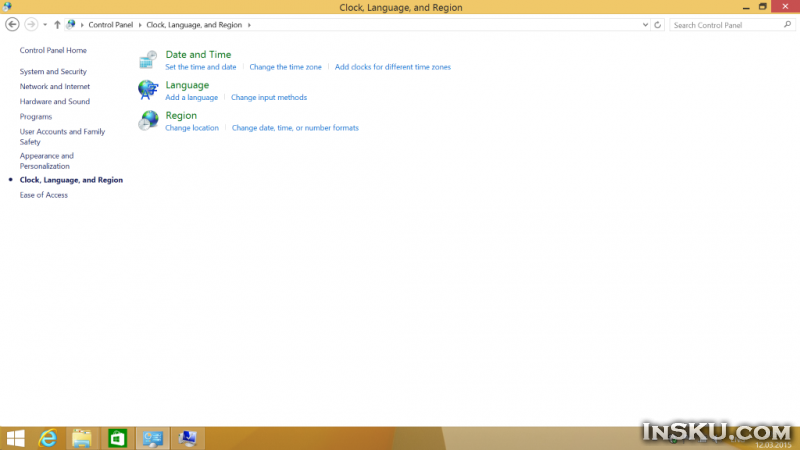
70 мегабайт загружаются довольно резво, чуть дольше распаковываются.
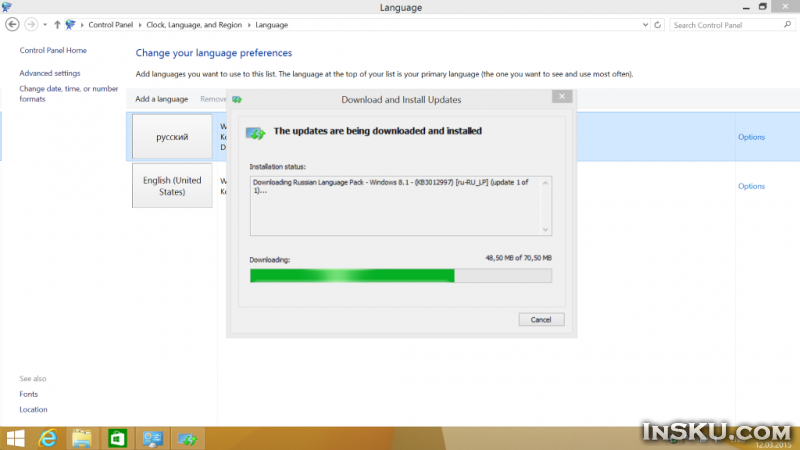
Придется немного подождать, будет 3-5 update ов.
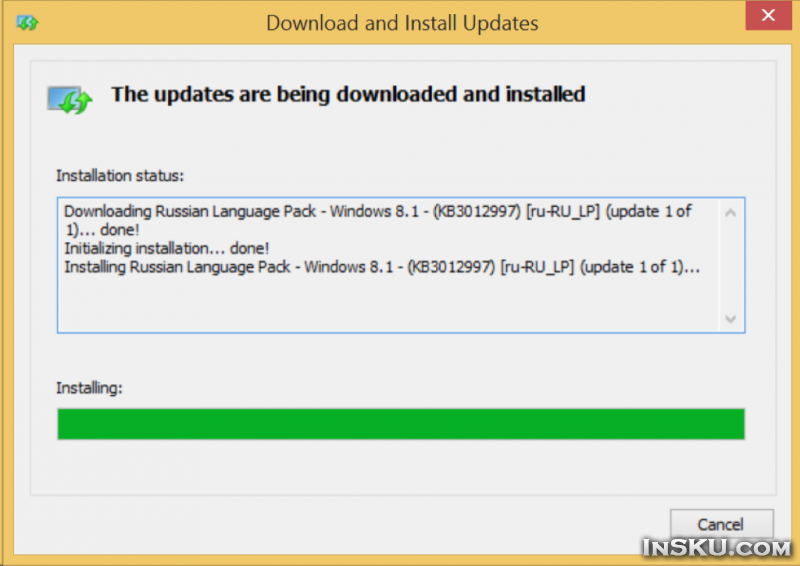
Ну теперь просто жмем на кнопочку и получаем русский язык в системе.
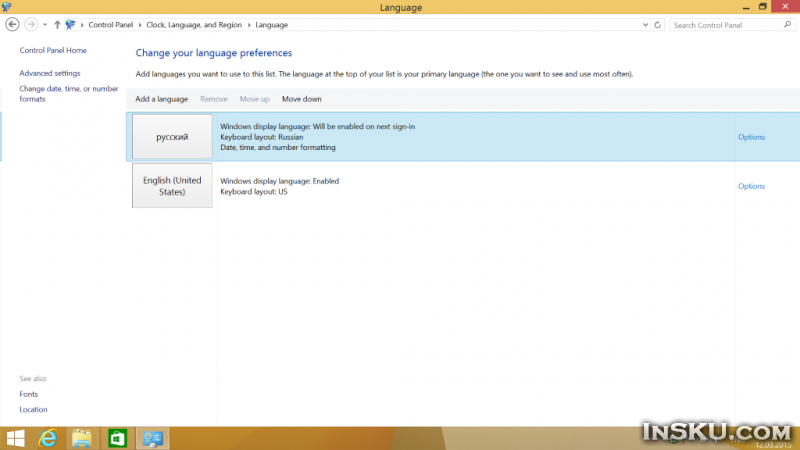
З.Ы. Дольше писать, чем сделать! ))
ТЕСТЫ И ПАРАМЕТРЫ
Диспетчер устройств показывает нам вот такую картину. БИОС не обманул — Реалтек.
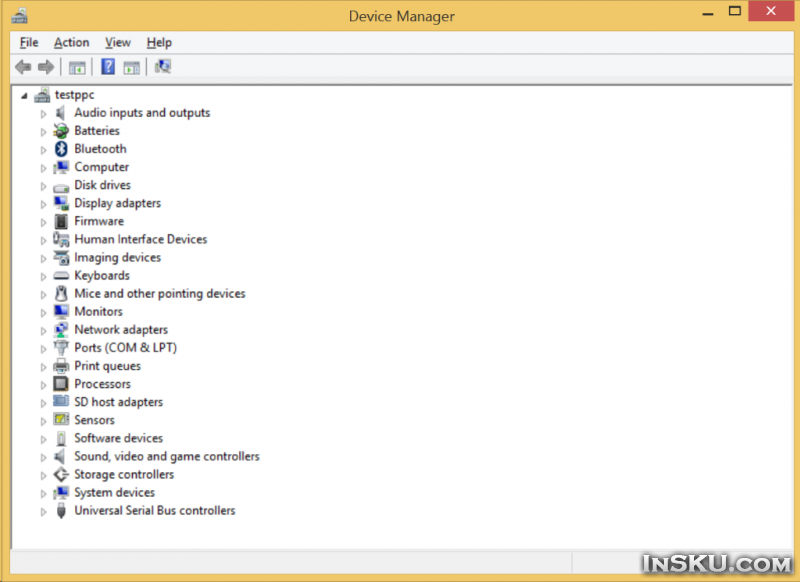
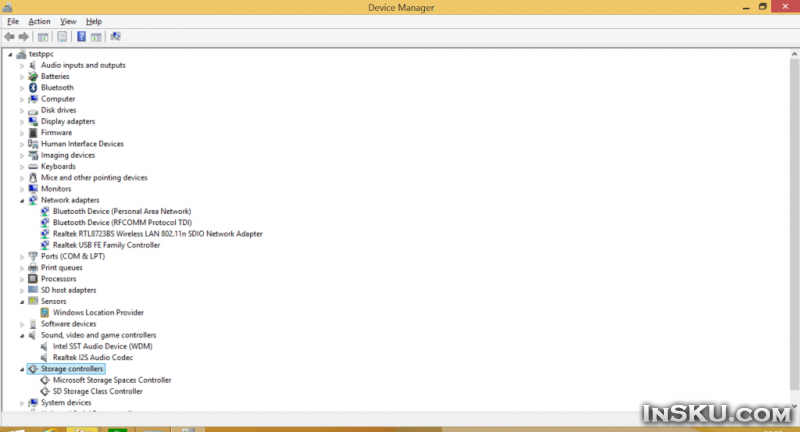
Без каких-то либо проблем я подключил внешний ЮСБ винчестер и карту памяти. Кстати если подключить внешний винчестер, то игры можно устанавливать прямо на него, не забивая при этом быструю память диска С.
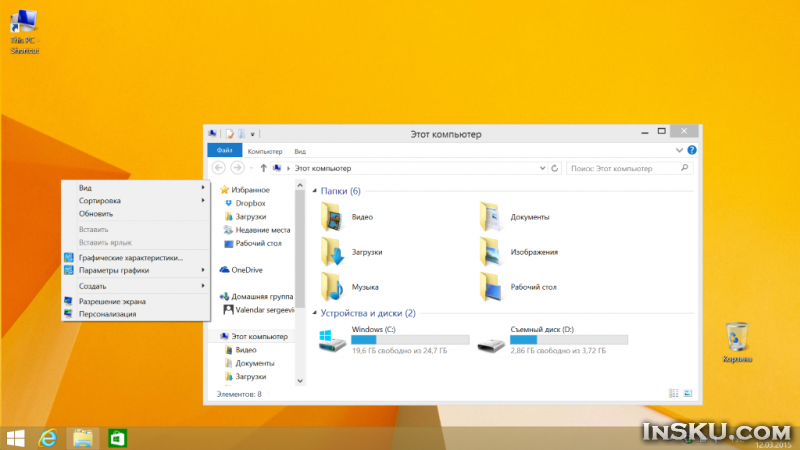
Внутри за графику отвечает IntelHD. Кстати рекомендую установить с официального сайта автомобновлятор драйверов. Хоть тут система январская — а обновление уже есть.

Ну параметры конечно не ахти я бы сказал, но для наших целей хватит.
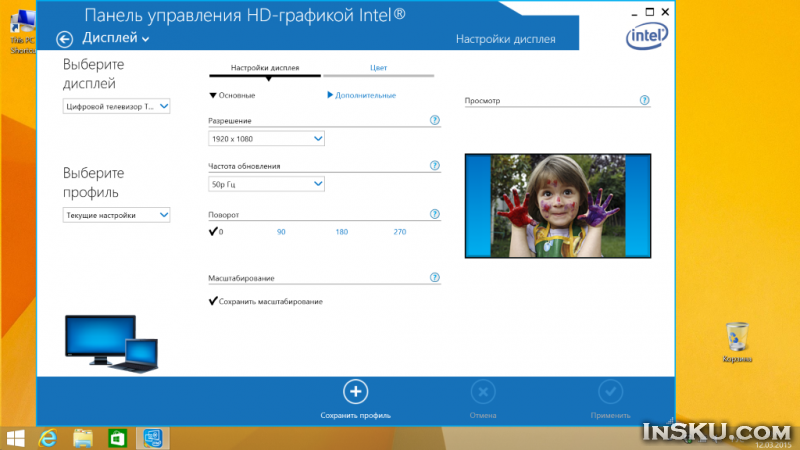
Свойства графического адаптера, средствами винды 1Гб Intel HD Graphics.
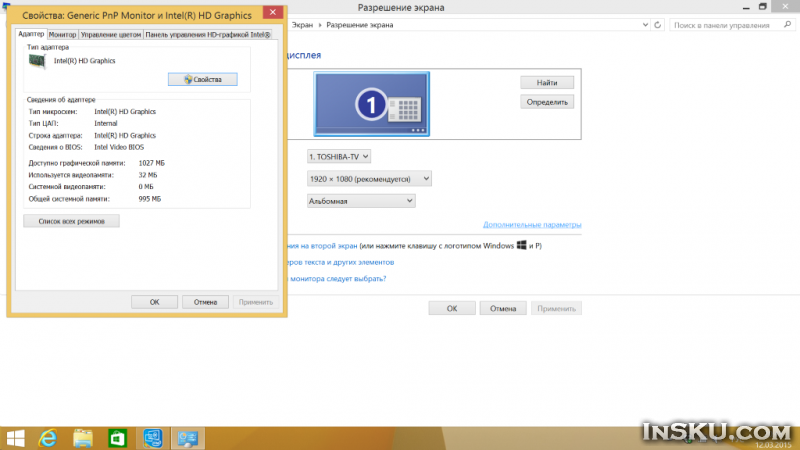
Дополнительные параметры так же доступны без интерфейса от Интел.
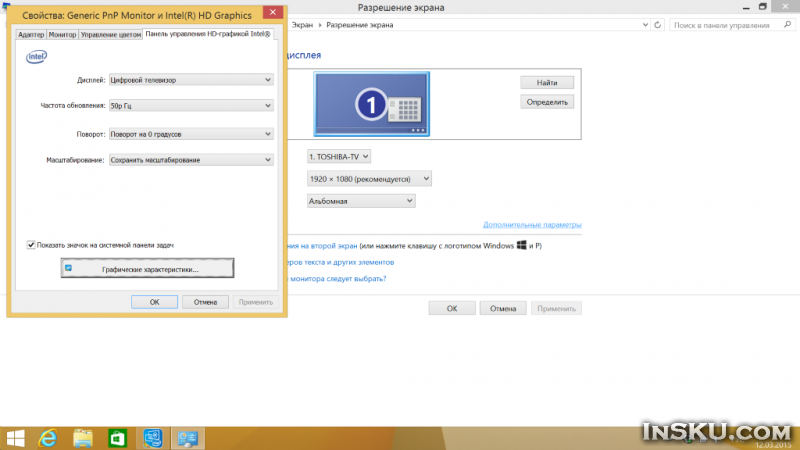
CPU-Z
Информация о процессоре.

Дополнительная информация
GPU-Z
Информация о видеокарте.
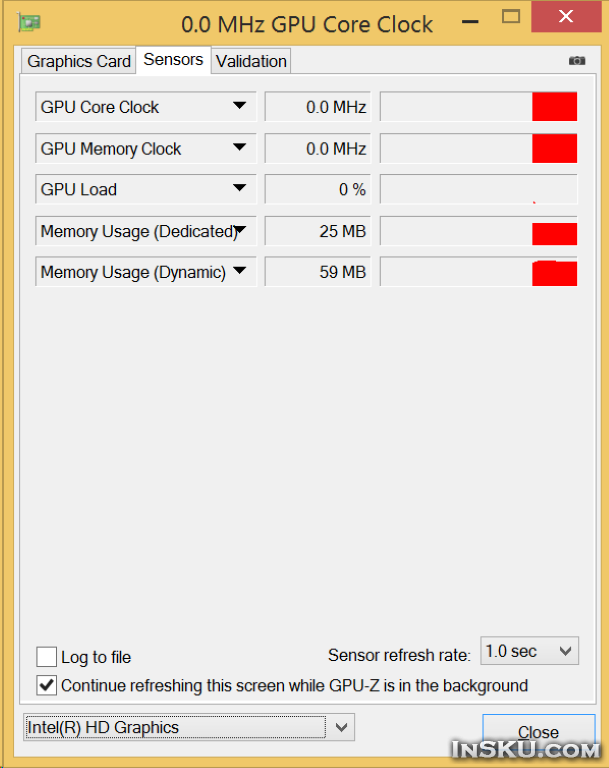
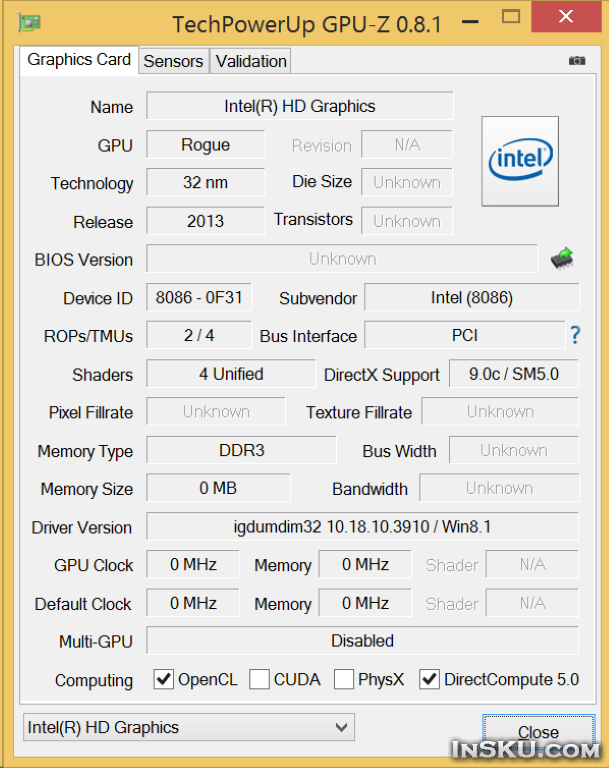
Что касается скорости записи и чтения то я был удивлен — это очень неплохой результат!!! 156 Мб/с чтение — теперь понятно откуда скорость, не совсем SSD с ее 250-500, но по записи почти рядом!
В качестве чипа памяти используется 31 Gb Samsung BWBC3R
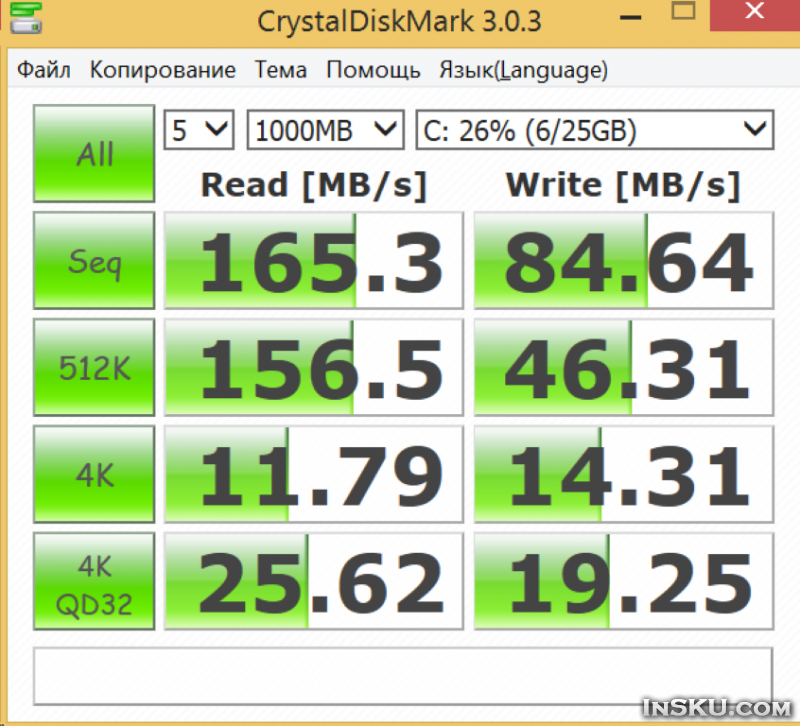
Запись с внешнего жесткого диска по USB на внутреннюю память.

Информация, полученная синтетическим тестом 3D Mark — 279 попугаев.

Ну и самый продвинутый информер железа это AIDA64 EXTREME
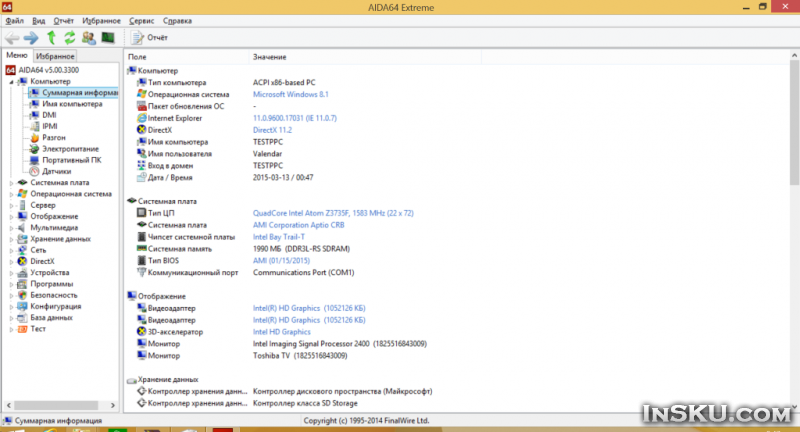
Полная диагностика АИДой под спойлером.
Дополнительная информация
ICE STORM показывает тоже не плохие результаты.

Что касается GFX то результаты следующие.
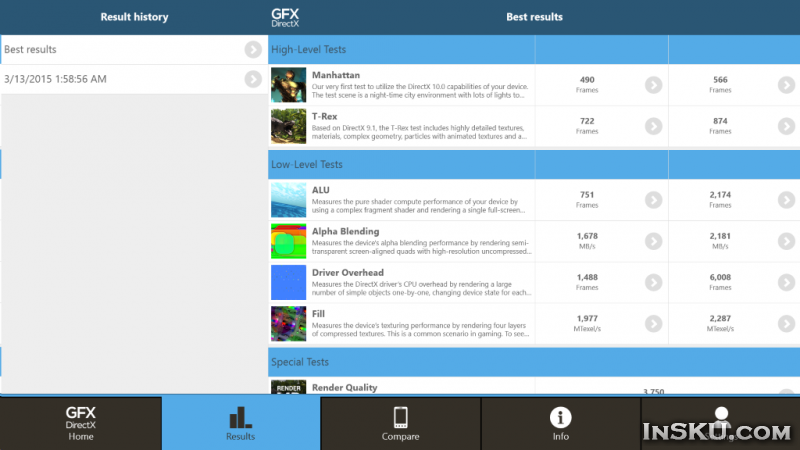
Дополнительная информация
Информация о системе средствами GFX.
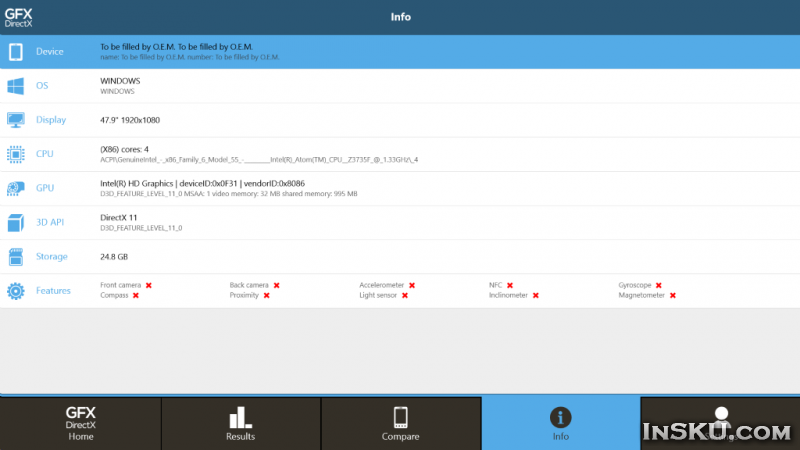
Что касается температуры — то вот информация по датчикам ПОСЛЕ ВСЕХ тестов на максимальную производительность — почти сразу запустил. Как по мне не плохой результат. Коробочка сверху немного теплая, но не более.
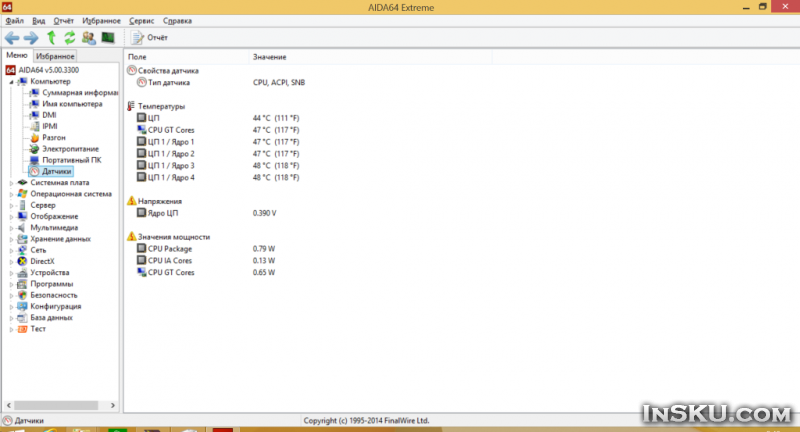
WIFI
Роутер находится в соседней комнате, и в целом такие показатели скорости меня радуют в районе 5 Мб/с. идет скачивание игры с сервера в интернете.
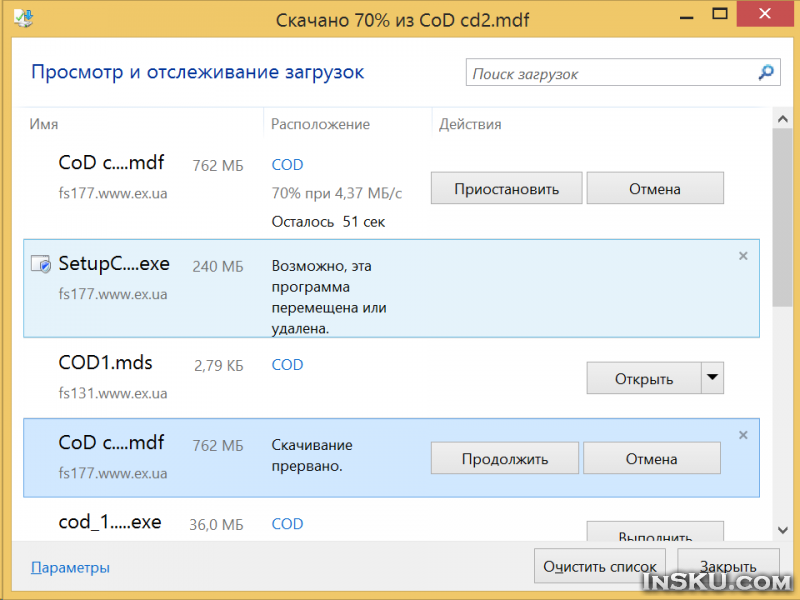
Скорость передачи архива с домашнего NAS сервера по сети составила в районе 6 Мб/с (сервер DLINK с сетевой картой только в 100Мб/с) — тоже хороший результат.
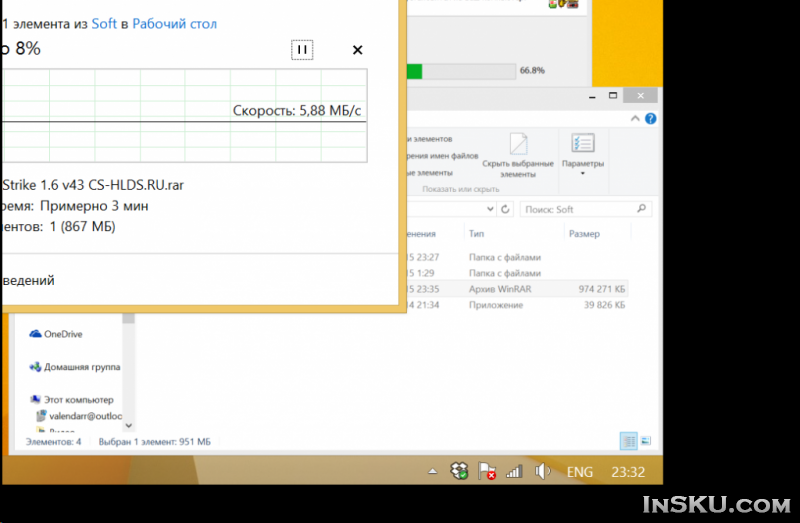

ПРЕВРАЩАЕМ TV BOX В WIFI РОУТЕР
Ну раз у в ТВ боксе есть порт Ethernet то подключаем наш коробочку шнурком. И проверяем возможность нажав Win+R или пуск + выполнить netsh wlan show drivers
Данная команда осуществляет проверку модуля WiFi, совместим ли он с виртуальным WiFi
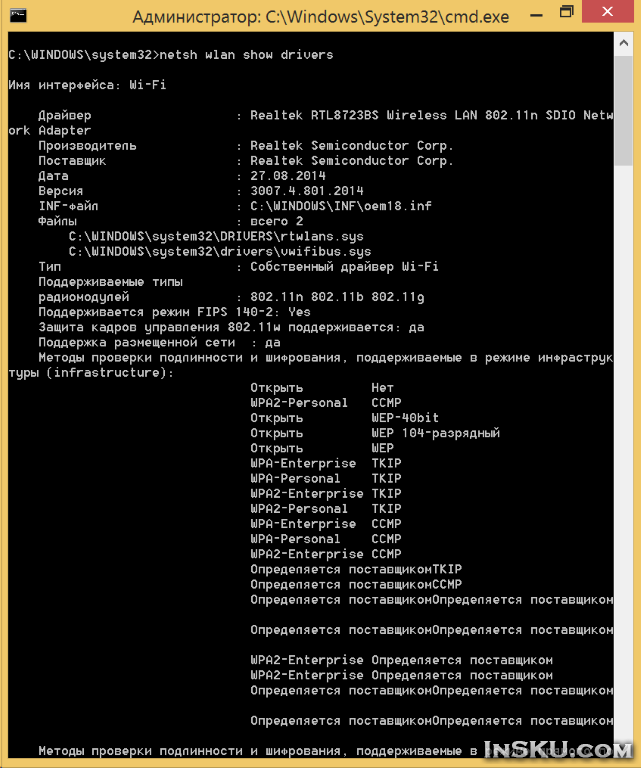
Далее я все упрятал под спойлер, кому интересно можно сделать у себя, это касается не только ТВ приставок, а и ноутбуков тоже)
Дополнительная информация
Информация из интернета с моими скринами
Далее следует написать «netsh wlan set hostednetwork mode=allow ssid=name key=password» и нажать Enter. Здесь name — это название создаваемой точки доступа, оно может быть любой, например, «wi-fi», а «password» — пароль к сети, который желательно делать из восьми символов, при этом можно использовать только буквы и цифры латинского алфавита.
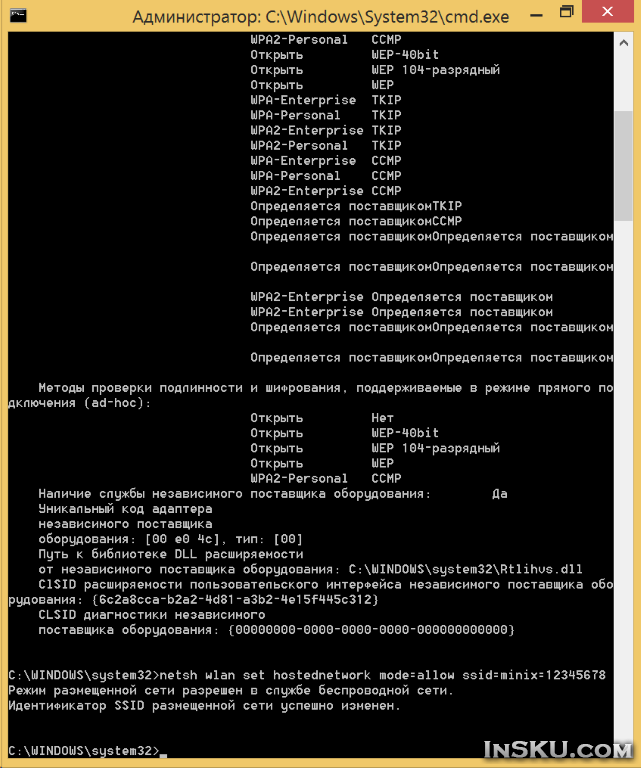
Последняя команда, которую нужно ввести и выполнить: «netsh wlan start hostednetwork». Она запускает раздачу интернета по беспроводному соединению.
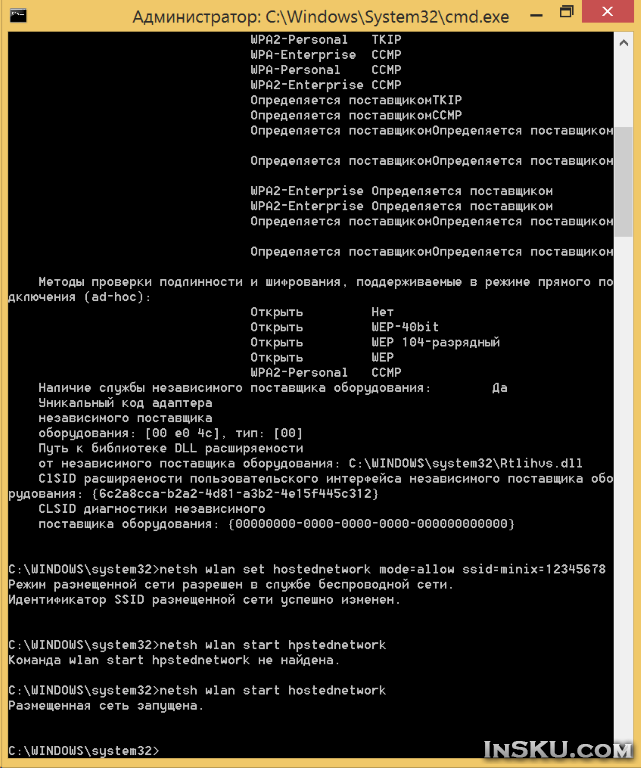
Командой «netsh wlan show hostednetwork» — проверяем запустилась ли наша WiFi точка.
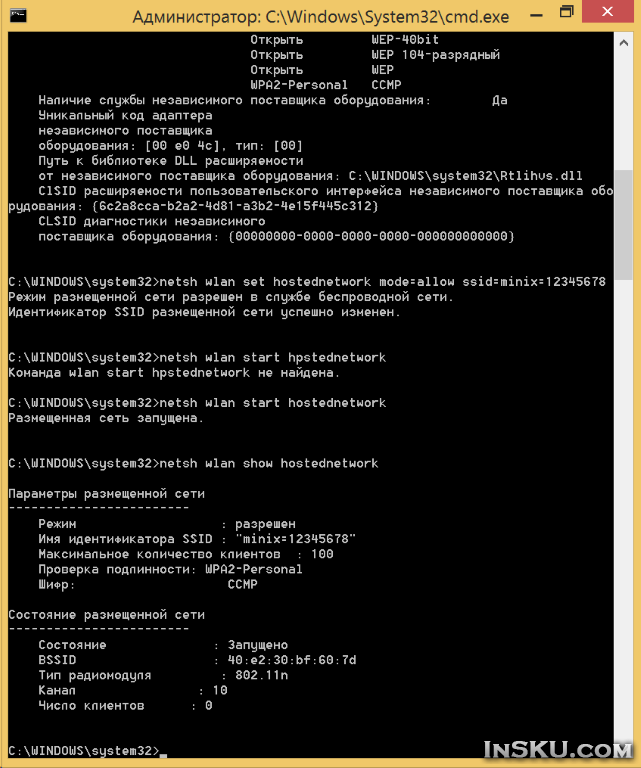
Далее запускаем в командной строке «ncpa.cpl».
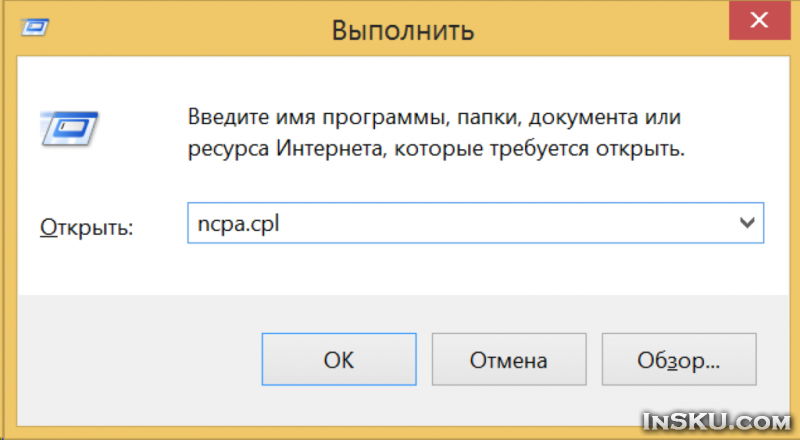
И переходим в сетевые подключения. Где на свежесозданном подключении жмем правой кнопкой мыши.
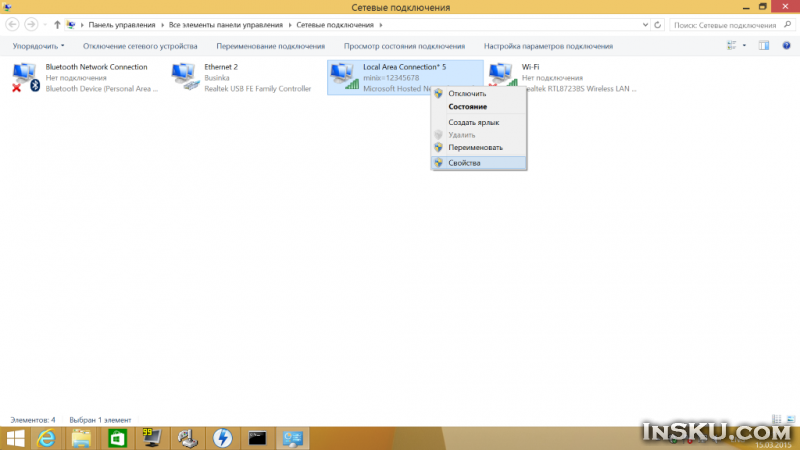
И даем доступ к СУЩЕСТВУЮЩЕМУ подключению шнурком.
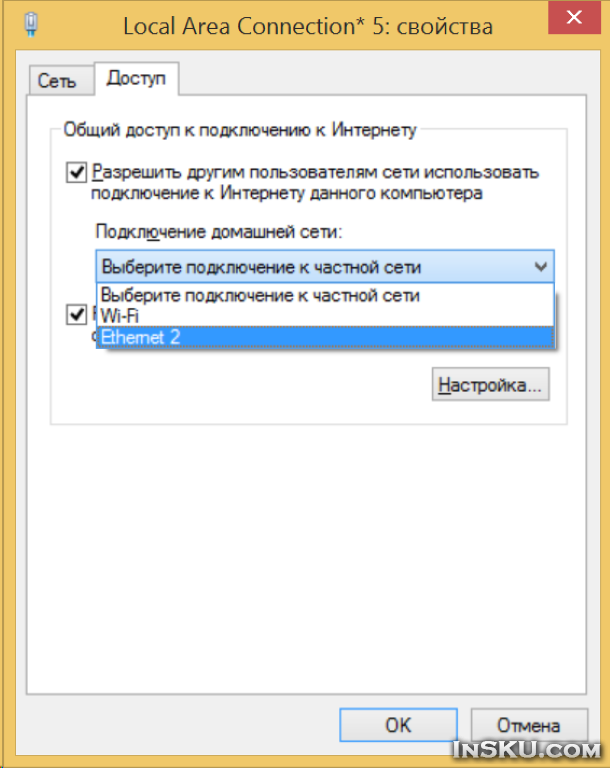
Я немного исправил имя и пароль точки.
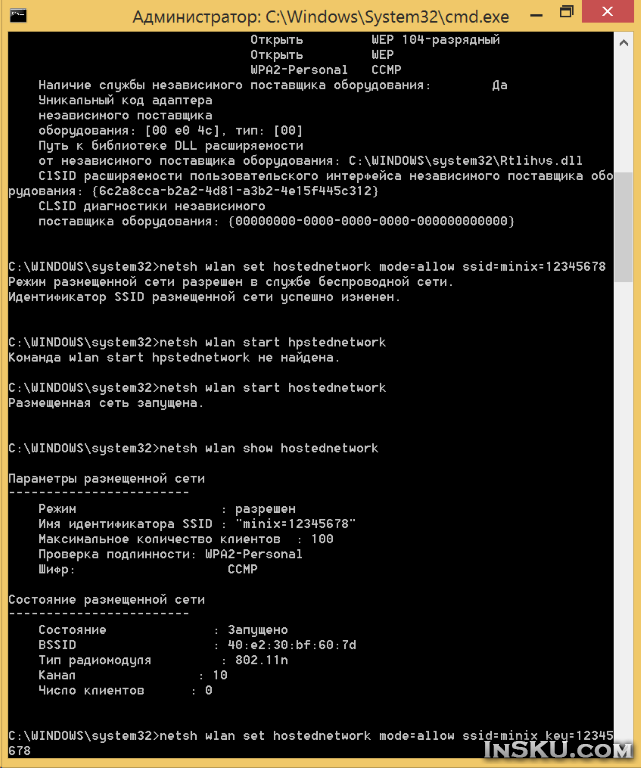
Проверяем с телефона в соседней комнате через стену.
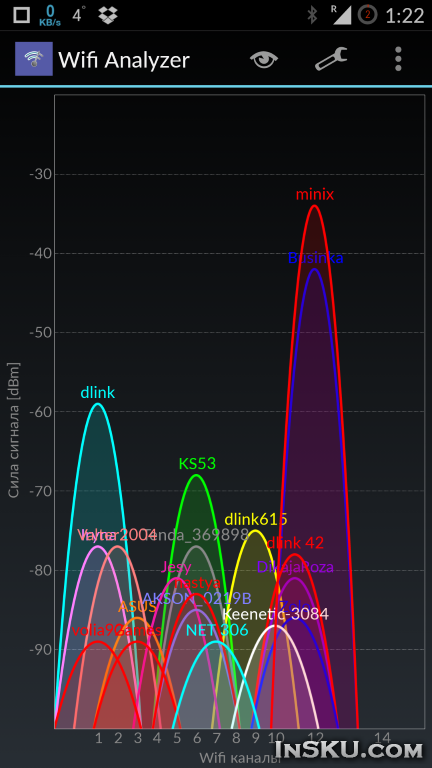
И получаем ОЧЕНЬ неплохие параметры при спидтесте!!!

В дальнейшем точку доступа можно запускать только командой «netsh wlan start hostednetwork». Одновременно могут подключиться до ста устройств.
ИНТЕРНЕТ СЕРФИНГ
Что касается браузера, то я использовал стандартный ИЕ. Открыл Пару развлекательных страниц с кучей рекламы, и спокойно смотрел ролик с ютуба.
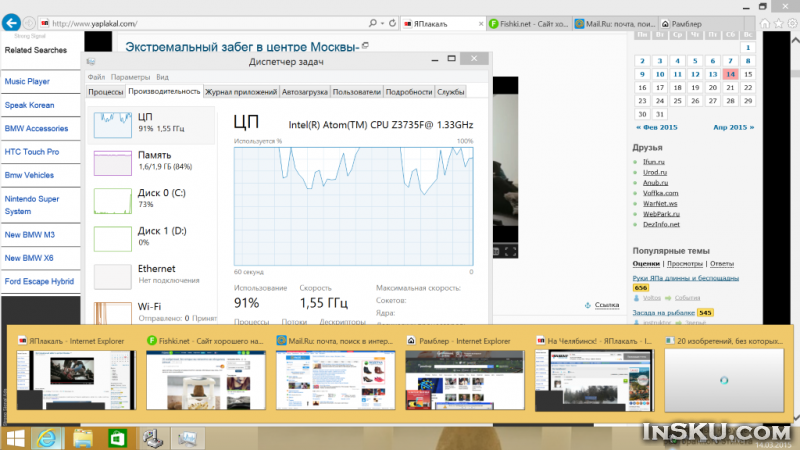
В итоге 5 вкладок с довольно обширным контентом, типа роликов кучи картинок, рекламы заставили поволноваться процессор, но торможений я не заметил. Но не забываем, что можно упереться в память. Думаю, в браузере Хром с блокировшиком рекламы ситуация будет в разы лучше.
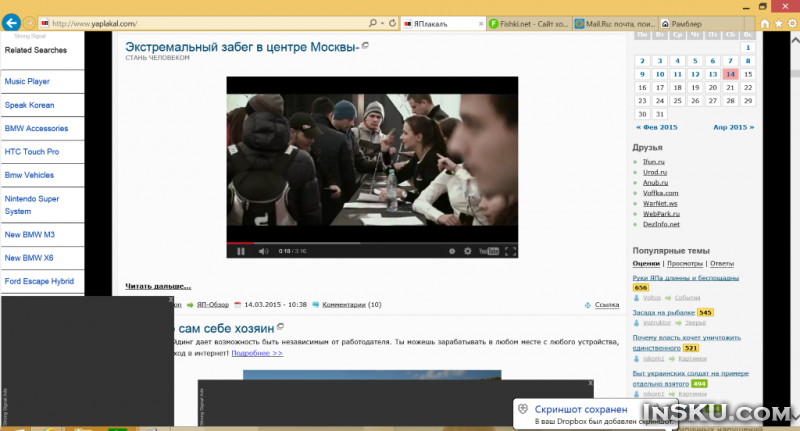
После закрытия Интернет Эксплорера.

СОФТ И МУЛЬТИМЕДИА
Вот так стал выглядеть стол программ после небольшого экскурса в Виндовс маркет. Весь софт бесплатен. НО рекомендую установить удалитель рекламы, что бы не мешалась. Весь софт что я ставил бесплатный и доступен к скачиванию 1 кликом
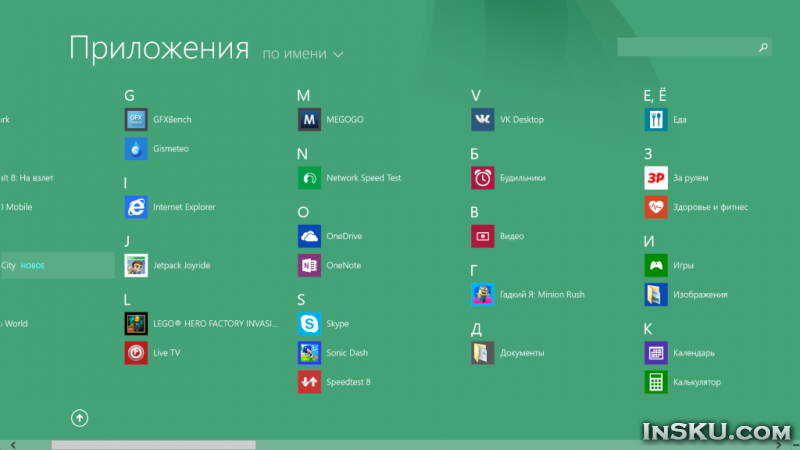
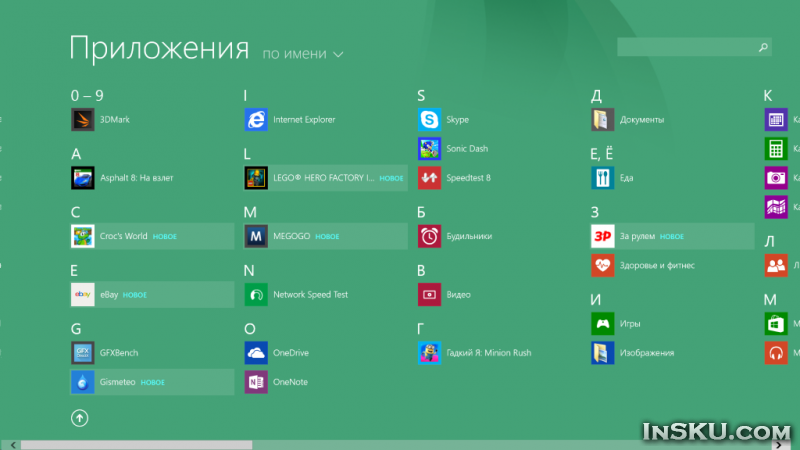
Ну мы все покупашки и теперь покупать с Ебей стало можно даже с телевизора ))
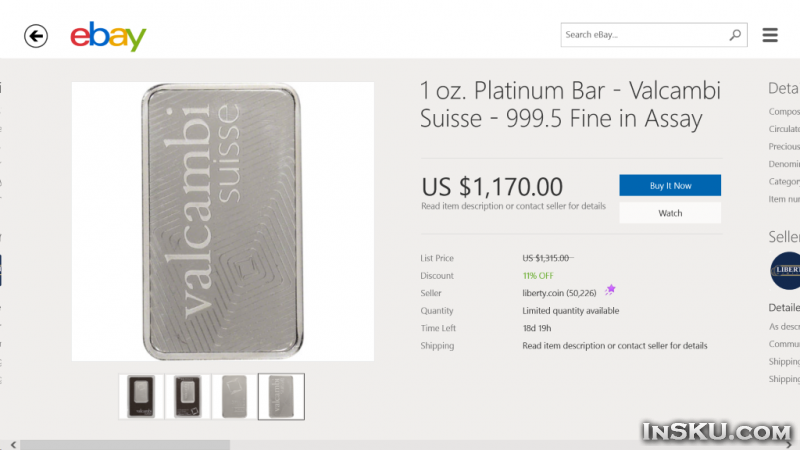
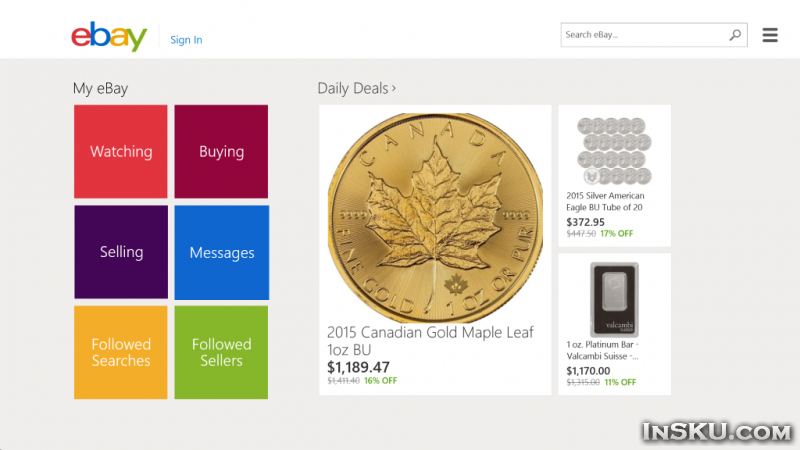
Узнать, что завтра одеть и идти ли с друзьями на рыбалку — тоже легко.

Почитать свежий номер «За рулем не получится» — по крайней мере можно посмотреть анонс, а потом уже найти в сети купить и так же почитать через телевизор!
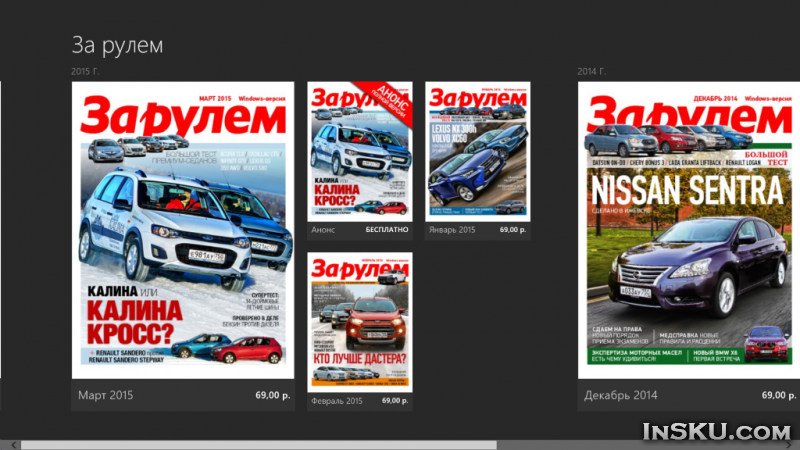
Пока выходные можно подучить или закрепить знания ПДД, они никогда не будут лишними.


Кто первый ответит тот самый молодец и плюс от меня!
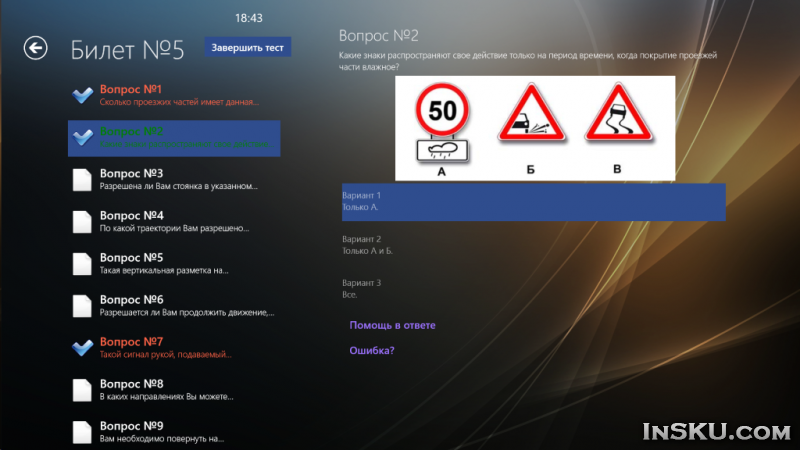
Ну можно параллельно себе подыскать авто. Кстати все это делается только мышкой, просто переключаемся между приложениями или закрываем его переводя курсов в левый или правый верхний угол экрана.
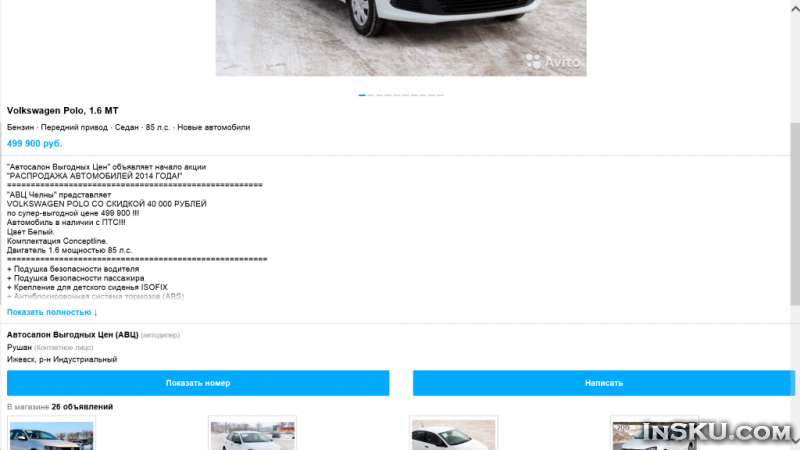
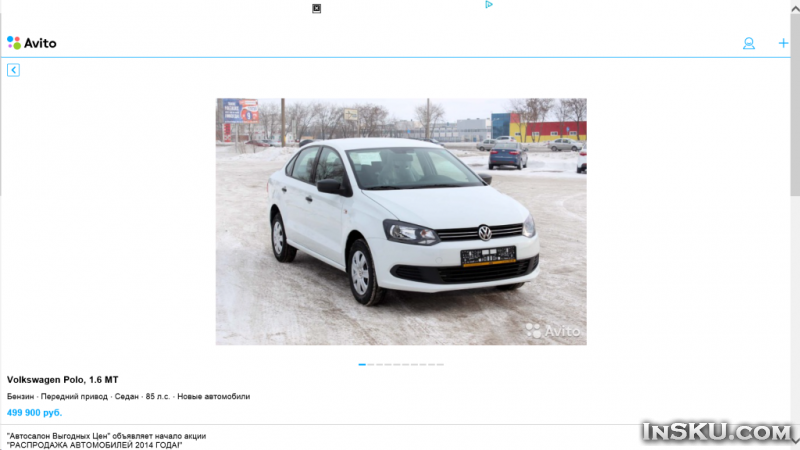
Русское ТВ представлено тоже.
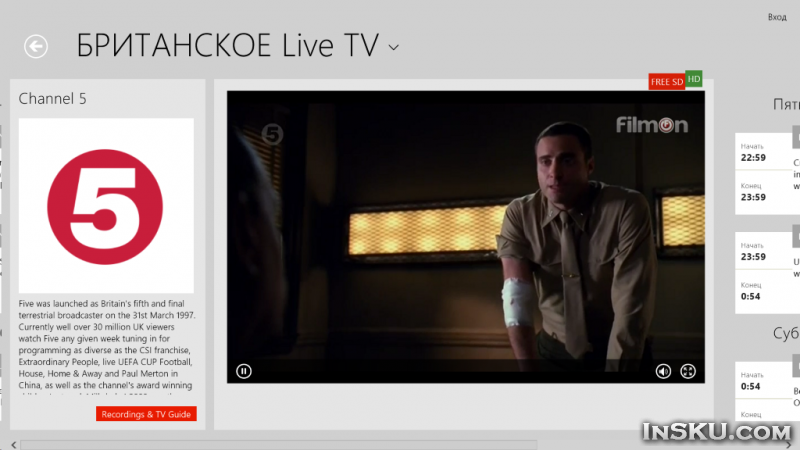
Дополнительная информация
На MeGoGo пойдем посмотрим фильмы.
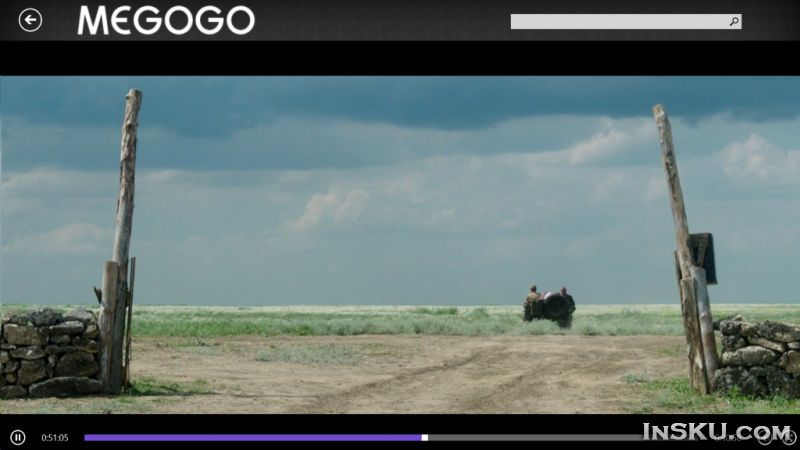
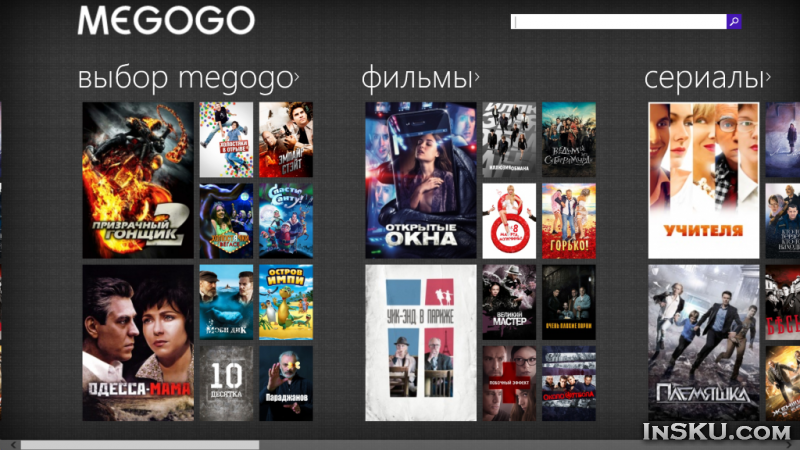
Пообщаемся с друзьями в социалочке ВК.
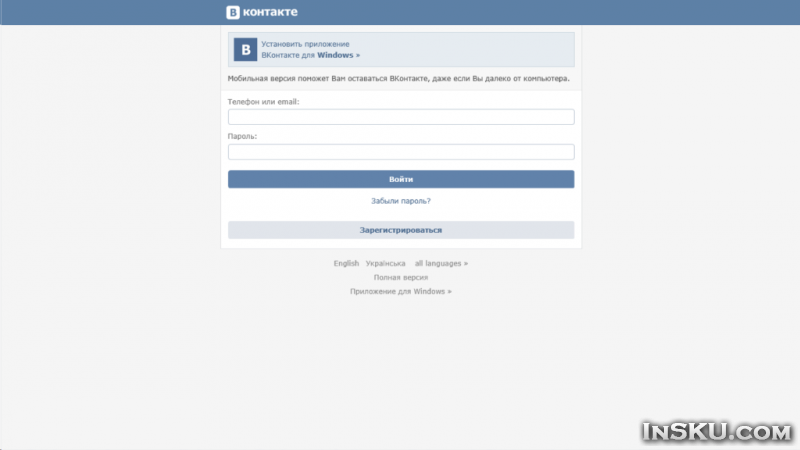
Для малышей есть свои приложения с мультиками 24/7.
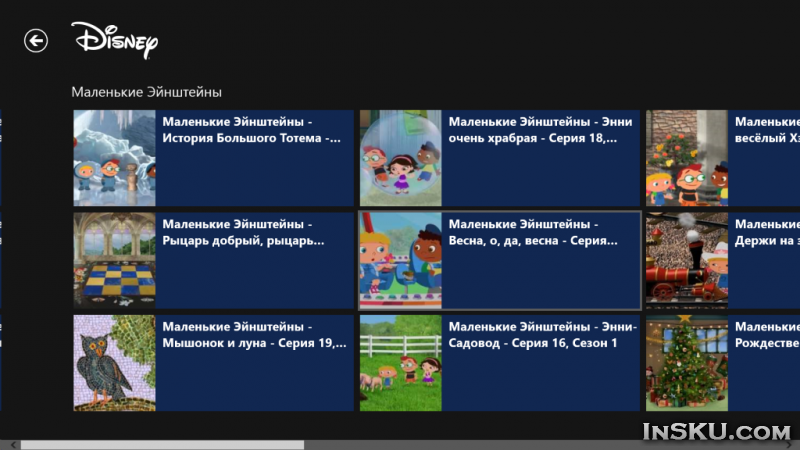
Хоть и тянут их с ютуба — но, когда все в одном приложении как по мне удобнее.
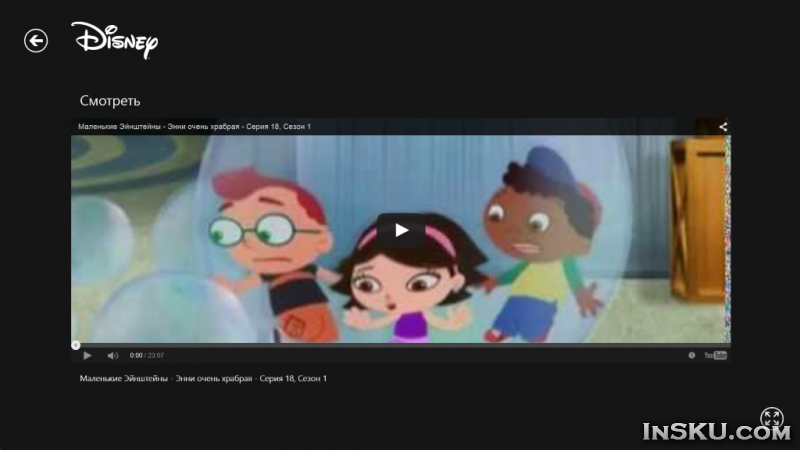
Огромный выбор старых ламповых мультфильмов, и все онлайн! рекламу не забываем отключать — портит (.

Дополнительная информация
Дополнительно можно глянуть, ТВ через интернет, нечего не тормозит, не буферизируется. Клац и новый канал с программой и возможностью поставить на паузу.
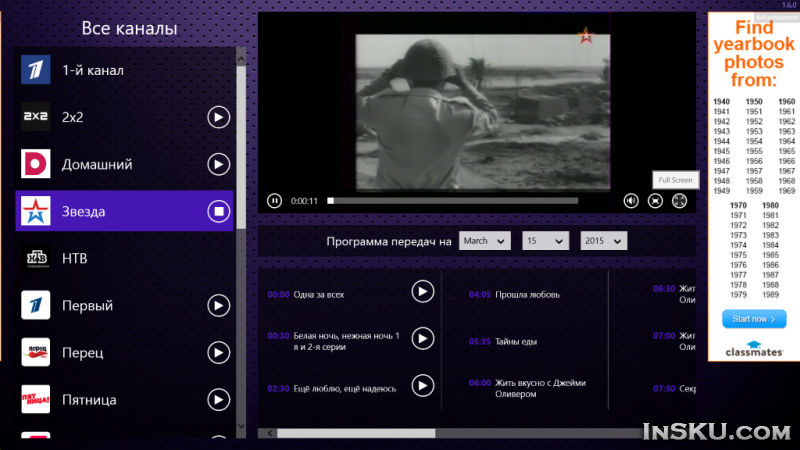
Дополнительная информация
Еще одна радость современных детишек — Пышь Пышь )))

Ну это все отлично, но параллельно ставим XBMC — он же KODI. Скачиваем прямо приставкой.
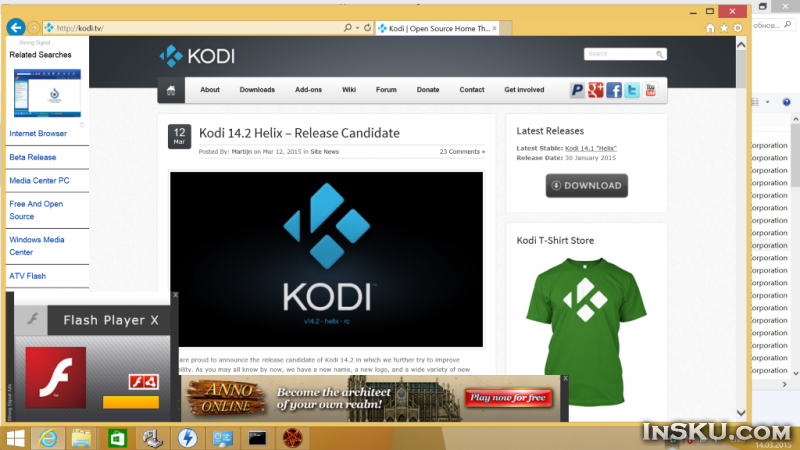
Устанавливаем и запускам. В идеале можно повесить в автозагрузку.
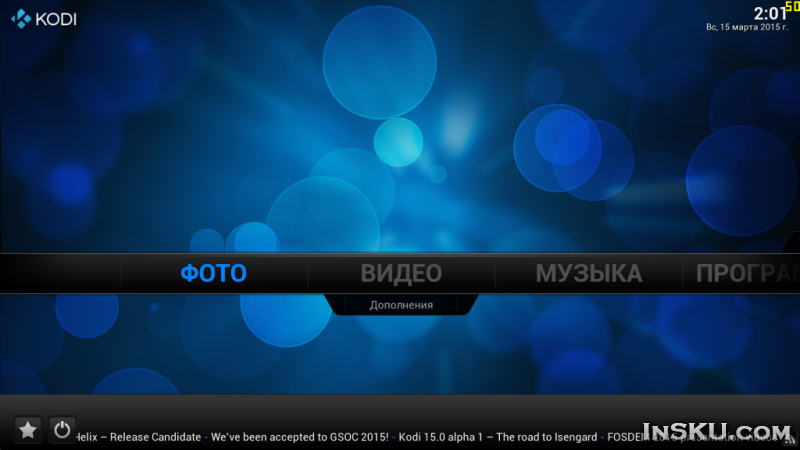
Что такое XBMC я подробно описывал в обзоре моей приставки —

Поэтому я просто подключу внешний жесткий диск для воспроизведения фильма в формате BluRay весом в 25 гигабайт.
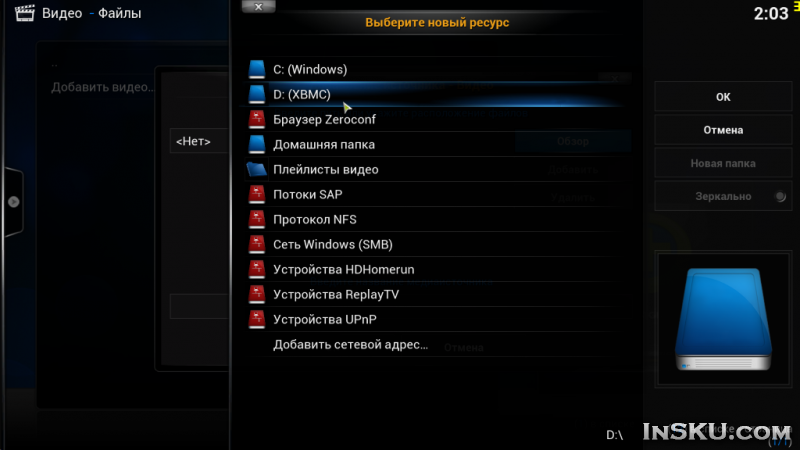
В меню можно выбрать главу, звуковую дорожку и т.д…
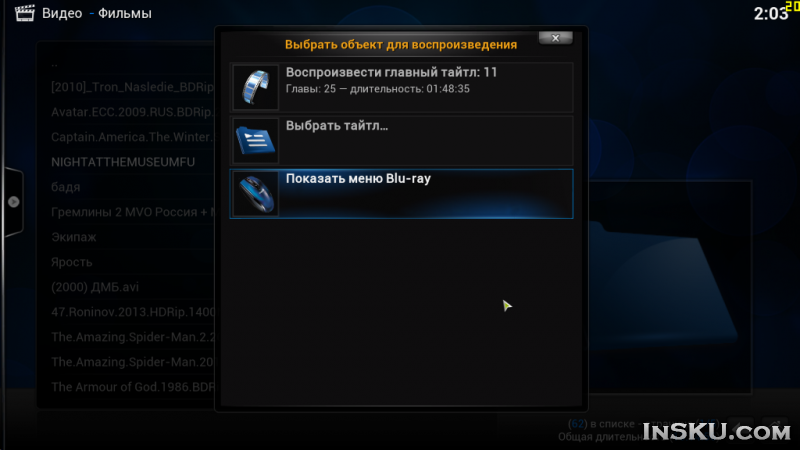
Воспроизведение без тормозов или подвисаний. Кстати САМЫМ обычным плеером предустановленном в приставке даже без кодеков — из коробки этот фильм так же запустился и прекрасно я начал его смотреть.
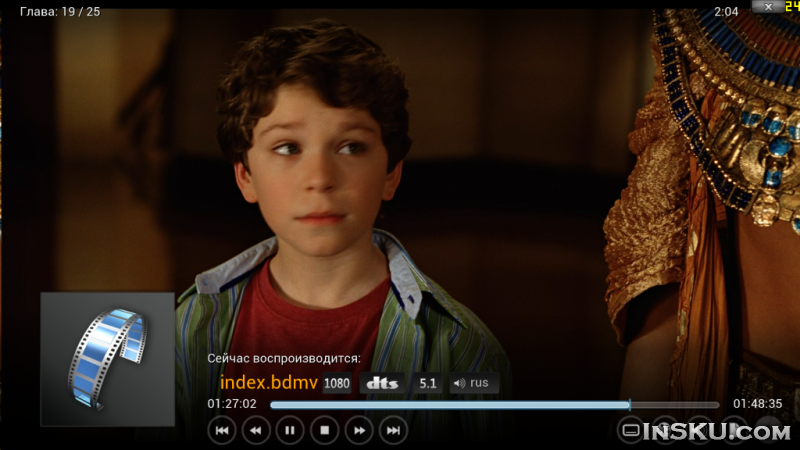

ИГРАЕМ В ИГРЫ
Во все игры ниже игралось весело и задорно, за некоторые дрались за очередь ))
Но для начала поставим бесплатную программу JoyToKey и подключим геймпад известной китайской фирмы NoyNeim.
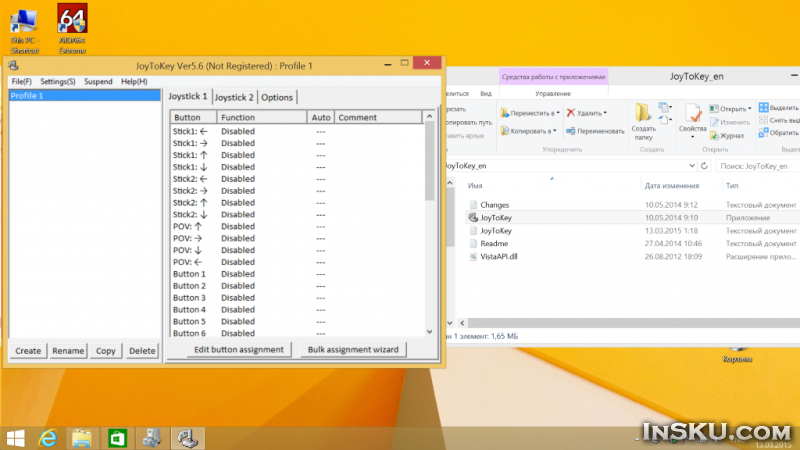
Смысл в том, что нажатием на клавишу на геймпаде мы выбираем соответствующее действие на клавиатуре или мышке. Поэтому играть вдвойне прикольней именно на геймпаде.
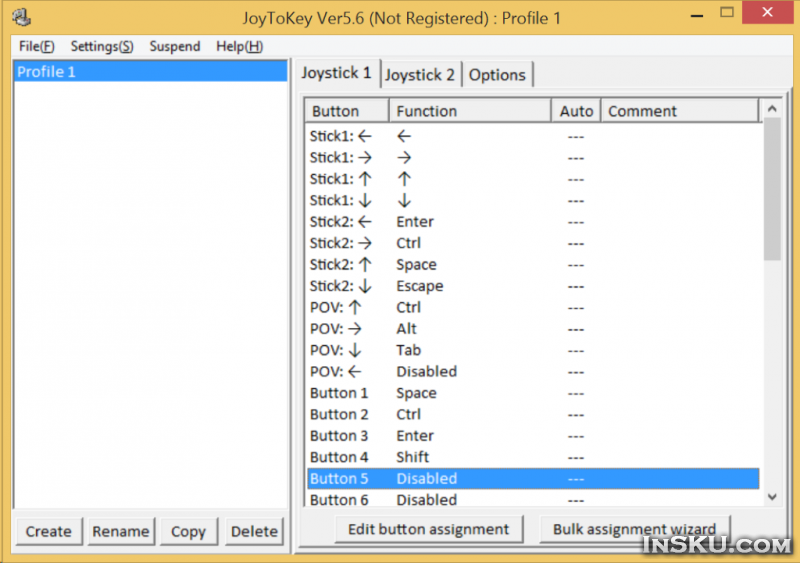
Запустим Сеттлерс в среднем 38- 40 fps.

Дополнительная информация
FLATOUT 50 FPS и ниже не опускался

Дополнительная информация
DOOM 3 — сначала почему-то запустился в оконном режиме, но побродив по меню нашел как его вернуть в норму. FPS 30-50. В целом играть комфортно.
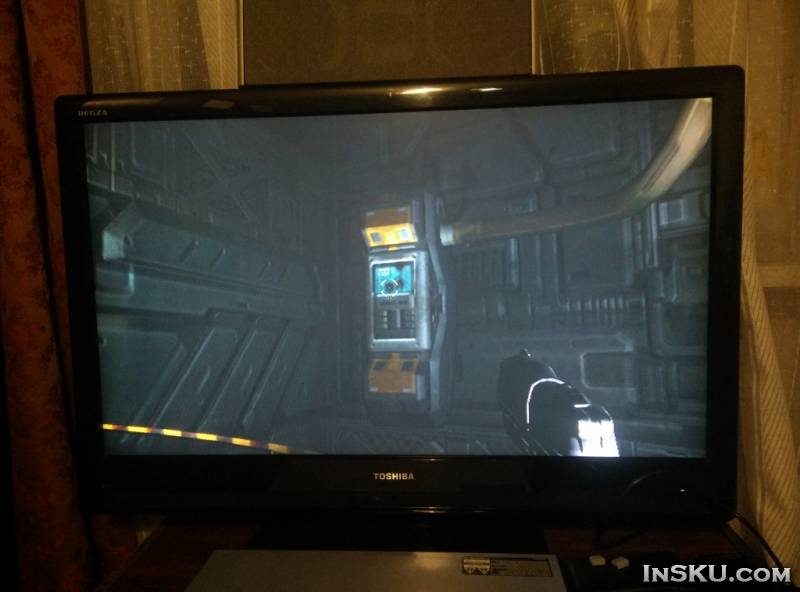
Дополнительная информация
HMM3 — какое ФПС — они на 166пне шли )) Просто ностальгия!
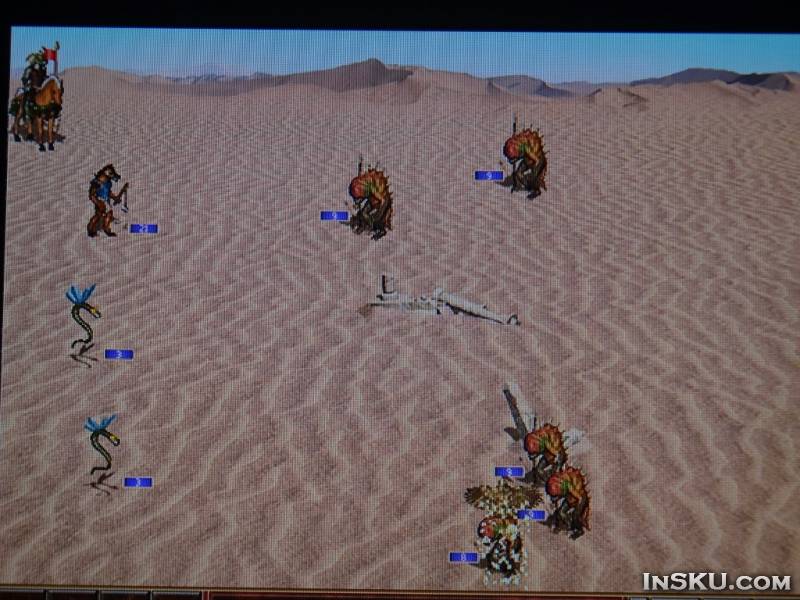
Дополнительная информация
Что касается Half Life 2 — 70-100 FPS в перестрелках немного падал, на природе в районе 75. Играть комфортно, тормозов вроде и не было.
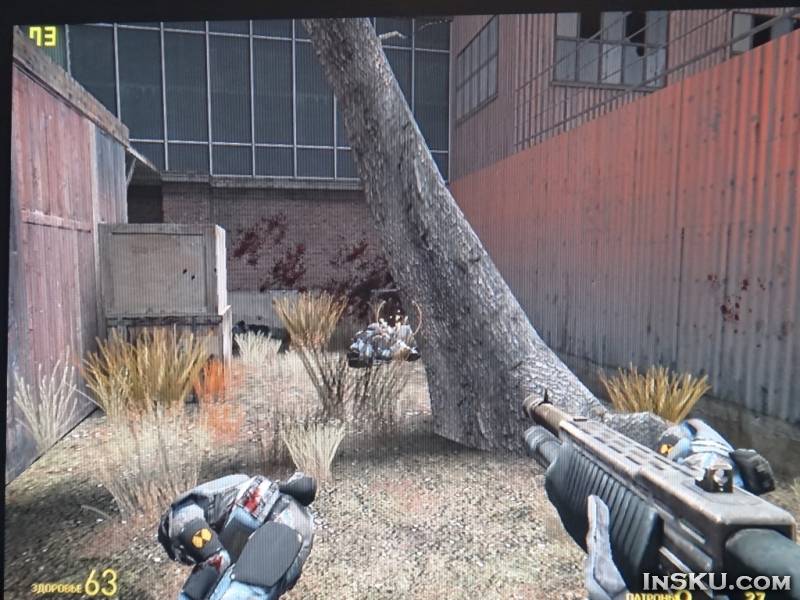
Дополнительная информация
Ну все стрелялки и драки, а как же гонки. NFS MostWanted Фпс сошел с ума и ничего не показывал, не подружились они. Поэтому просто прикольно погонял.

Дополнительная информация
На некоторых играх я не смог победить черные рамки вокруг это Мортал комбат и Герои меча и магии 3.

Это все были игры, которые я устанавливал. Так как не особо игроман, то коллекция не богатая получилась.
Игры ниже все скачаны с маркета и бесплатные. Фпс не будет, визуально с ними все ок, тормозов или зависаний не было.
Sonic от Сеги. Бесподобный красочный раннер, тут уже в бой за геймпад вступил мой сын, пришлось уступать)
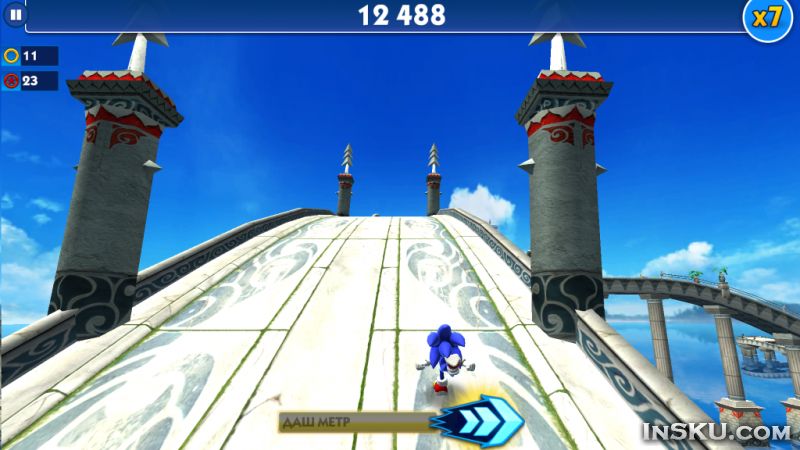
Дополнительная информация
Ну вот тут я пожалел, что у меня один геймпад! На сцене ТАМ ТАРРРААМ — сажатели кинескопа ))


Тот же раннер, что и на Андроиде, только на ТВ играть прикольнее, когда Миньон чуть меньше тебя)))

Марио я не нашел, но вот эта пародия тоже прикольная))


Дополнительная информация
В целом игр в маркете валом + можно установит свои, тут однозначно ПЛЮС за Виндой!!! Андроид просто сел и курит это мое ИМХО.
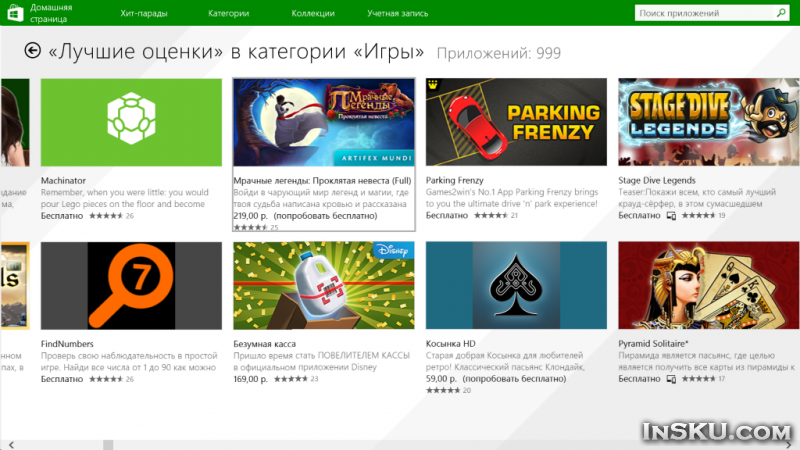
ВИДЕО
Распаковка.
BIOS
Первый запуск
ИТОГО
Я пересмотрел, наверное, свое виденье Андроид приставки, она не может, наверное, половины того, что есть в ТВ приставке на винде. В данной приставке отнесу в плюсы — отличные характеристики, которых хватает как для мультимедиа, так и для игр, не говоря уже про офисы, и прочие эксели. Отнесу сюда возможность подключения как мышки через ИК порт, так и по блютузу. К плюсам стильный внешний вид и продуманный теплоотвод. Еще к плюсам Возможность превратить телевизор в компьютер, читать новости, играть смотреть фильмы или править документ лежа на диване это теперь все под силу маленькой ТВ приставке. Так же не забуду к плюсам отнести активно развивающийся Виндовс маркет, где под себя можно найти бесплатного софта и/или игр с установкой в 1 клик. Возможность подключить без проблем карме, геймпад, руль и педали, даже одновременно через USB HUB — и к тому же, это все не требует «танцев с бубном» как на приставке с Андроид ОС.
Пока минусов не обнаружил, хотя отнесу что пульт было бы не плохо в комплекте получать. Или подключайте на свой вкус беспроводный комплект мышку + клавиатуру. И второй момент — старые игры могут идти с полями по бокам.
Скидочный код
GYEZLVVN — минус 10$ от цены — проверяйте.
З.Ы. Спасибо за внимание и если, что то пропустил пишите в каментах.
 Что? Где? Почём? Интернет-покупки: обзоры и мнения
Что? Где? Почём? Интернет-покупки: обзоры и мнения